– Trên pop-up Thiết lập kết nối hóa đơn điện tử, bạn chọn Nhà phát hành khác -> chọn VNPT-Invoice -> kích Tiếp tục
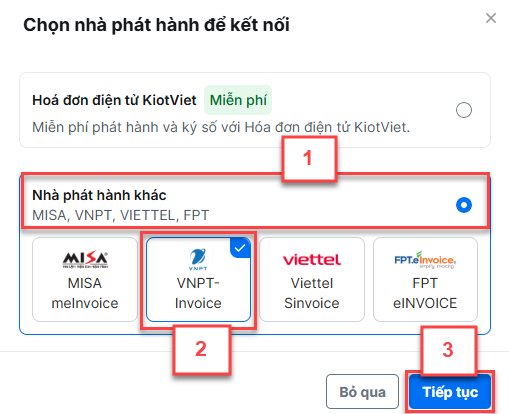
– Bạn nhập thông tin -> kích Kết nối
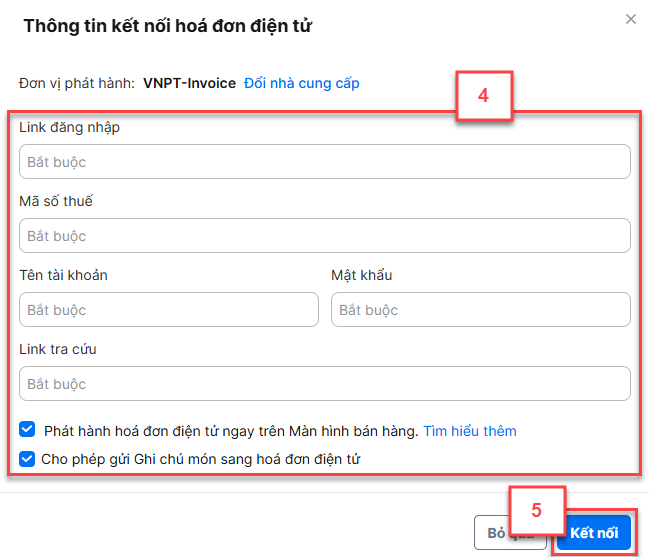
- Link đăng nhập: Là đường link website đăng nhập vào hệ thống VNPT-Invoice của gian hàng đã được VNPT cung cấp khi ký kết hợp đồng.
- Mã số thuế: Là Mã số thuế doanh nghiệp đăng ký với Tổng cục Thuế.
- Tên tài khoản/ Mật khẩu: Là thông tin đăng nhập tài khoản người phát hành hóa đơn điện tử trên VNPT-Invoice. Lưu ý: tài khoản này cần được phân quyền:
- Phát hành theo lô
- Phát hành chọn danh sách hóa đơn.
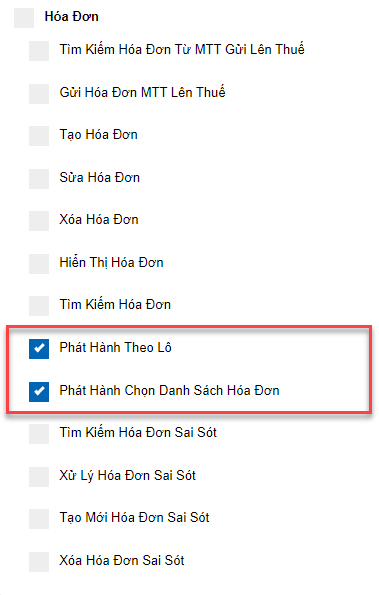
-
Link tra cứu: Là đường link website truy cập vào hệ thống VNPT-Invoice để tra cứu hóa đơn điện tử tương ứng với gian hàng hàng đăng nhập, đường link này cũng được cung cấp bởi VNPT khi ký kết hợp đồng.
-
Tùy chọn Phát hành hóa đơn điện tử ngay trên Màn hình bán hàng trên KiotViet:
- Nếu bạn tích chọn: Hệ thống hỗ trợ phát hành hóa đơn điện tử ngay khi thanh toán trên màn hình Thu ngân.
- Nếu không tích chọn: gian hàng chủ động tạo hóa đơn và thực hiện thao tác phát hành trên VNPT.
- Tùy chọn Cho phép gửi Ghi chú món sang hoá đơn điện tử
- Nếu bạn tích chọn: Hiển thị thông tin Ghi chú món trên hóa đơn điện tử
- Nếu không tích chọn: Hiển thị thông tin Ghi chú món trên hóa đơn điện tử
– Sau khi bạn lưu thông tin đăng nhập trên hệ thống Viettel Sinvoice thành công, hệ thống sẽ tiếp tục hiển thị danh sách mẫu hóa đơn điện tử theo hình thức tương ứng đang được sử dụng trên tài khoản VIETTEL SInvoice (trong Quản lý phát hành -> Khởi tạo thông tin doanh nghiệp -> Quản lý mẫu hóa đơn), bạn chọn mẫu hóa đơn cần chuyển thông tin từ KiotViet -> chọn Lưu
- Lưu ý: Mẫu hóa đơn phát hành từ máy tính tiền hợp lệ:
- Là mẫu đã được Đăng ký phát hành và Đăng ký dải hóa đơn phát hành, Số lượng sử dụng còn lại > 0 (Trạng thái Đang sử dụng)
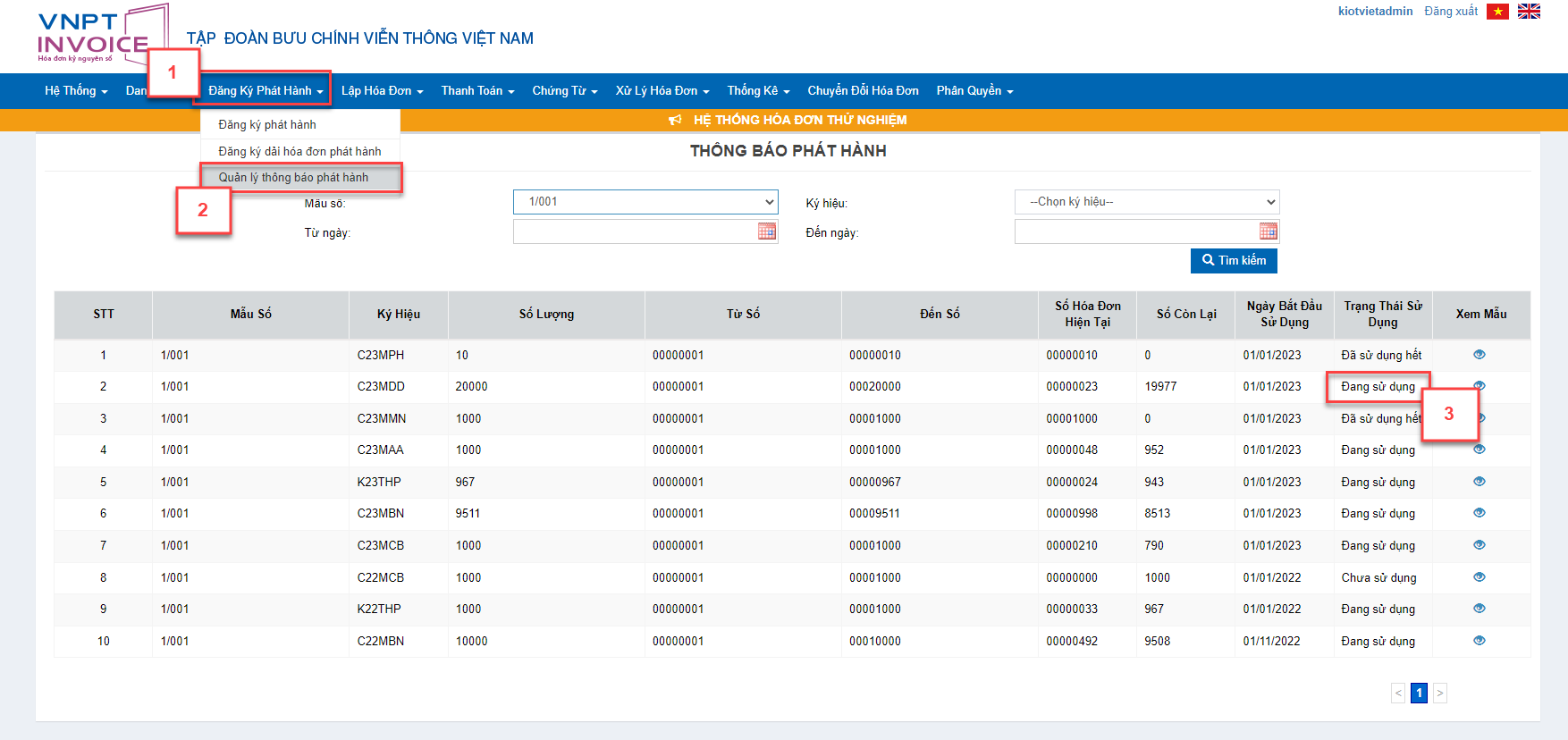
- Theo đúng quy định của CQT là mẫu hóa đơn có ký hiệu CabMcd. Trong đó:
- ab: 2 số cuối năm phát hành (Bắt buộc phải chọn mẫu hóa đơn theo đúng năm hiện tại).
- cd: 2 ký tự tùy chọn của doanh nghiệp đăng ký với CQT để quản lý nội bộ.
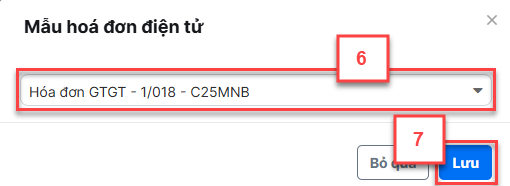
– Hệ thống hiện thông báo, bạn chọn Đã hiểu
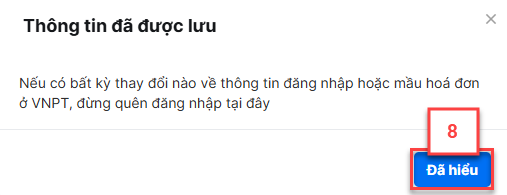
– Lưu ý: Nếu có bất kỳ thay đổi nào về thông tin đăng nhập hoặc mẫu hóa đơn ở VNPT, gian hàng vui lòng đăng nhập lại tài khoản và chọn đúng mẫu hóa đơn VNPT tại màn hình Thiết lập cửa hàng của KiotViet.
– Nếu gian hàng tắt Quản lý thuế trong Thiết lập cửa hàng và sử dụng Thu khác trên hóa đơn:
- Trường hợp gian hàng sử dụng mẫu hóa đơn giá trị gia tăng (GTGT) -> giá trị Thu khác đầu tiên có tên chứa từ khóa là VAT (không phân biệt viết hoa, viết thường) được ghi nhận là thuế VAT của hóa đơn đó khi phát hành hóa đơn điện tử từ máy tính tiền (HĐĐT từ MTT). Các loại thu khác còn lại không ghi nhận trên hóa đơn khi phát hành.
- Trường hợp gian hàng sử dụng mẫu hóa đơn bán hàng sẽ phát hành lỗi.
– Nếu gian hàng sử dụng phương pháp thuế VAT khấu trừ trong Thiết lập cửa hàng -> hệ thống phát hành hóa đơn điện tử từ máy tính tiền với loại mẫu hóa đơn GTGT:
- Trường hợp đơn hàng có tính thuế -> Thu khác được coi là phí dịch vụ tính thêm vào hóa đơn.
- Trường hợp đơn hàng không tính thuế -> giá trị Thu khác đầu tiên có tên chứa từ khóa là VAT (không phân biệt viết hoa, viết thường) được ghi nhận là thuế VAT của hóa đơn đó khi phát hành. Các loại thu khác còn lại không ghi nhận trên hóa đơn khi phát hành.
- Trường hợp gian hàng sử dụng mẫu hóa đơn bán hàng sẽ phát hành lỗi.
– Nếu gian hàng sử dụng phương pháp thuế trực tiếp trong Thiết lập cửa hàng -> hệ thống phát hành HĐĐT từ MTT với loại mẫu hóa đơn bán hàng.
- KHÔNG tích Áp dụng giảm thuế theo Nghị quyết 174/2024/QH15 và có Thu khác có tên chứa từ khóa là VAT: Phát hành lỗi (phát hành được với mẫu GTGT với thuế suất là giá trị thu khác đầu tiên có tên chứa VAT)
- TÍCH chọn Áp dụng giảm thuế theo Nghị quyết 174/2024/QH15: Thu khác được coi là phí dịch vụ tính thêm vào hóa đơn
– Nếu gian hàng tắt Quản lý thuế trong Thiết lập cửa hàng và KHÔNG sử dụng Thu khác trên hóa đơn
- Khi phát hành hóa đơn điện tử cần sử dụng mẫu hóa đơn bán hàng.
- Trường hợp gian hàng sử dụng mẫu hóa đơn GTGT -> tiền thuế khi phát hành HĐĐT từ MTT = 0 sẽ sai so với quy định hiện hành
– Sau khi phát hành hóa đơn điện tử thành công trên KiotViet, để gửi thông tin đến cơ quan Thuế, gian hàng cần thực hiện thao tác trên VNPT – Invoice: bạn chọn Lập hóa đơn -> Danh sách hóa đơn -> chọn hóa đơn muốn gửi -> kích ![]() Gửi lên Thuế
Gửi lên Thuế
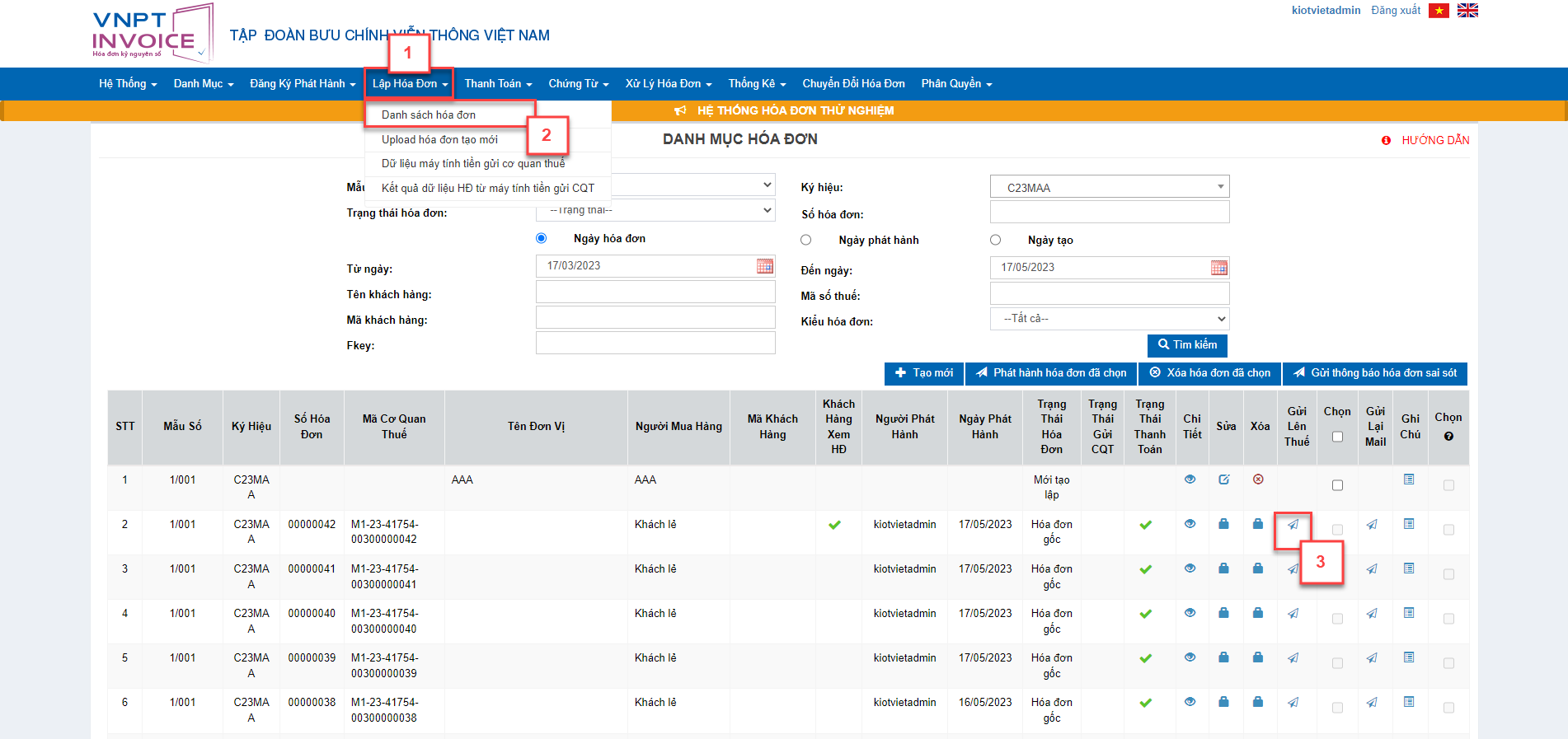
– Thao tác phát hành hóa đơn điện tử thực hiện trên các màn hình của phần mềm Quản lý bán hàng KiotViet như sau:
Với gian hàng thiết lập Cho phép phát hành hóa đơn điện tử ngay trên màn hình bán hàng và tài khoản người dùng có quyền Phát hành hóa đơn điện tử (trong Giao dịch -> Hóa đơn)
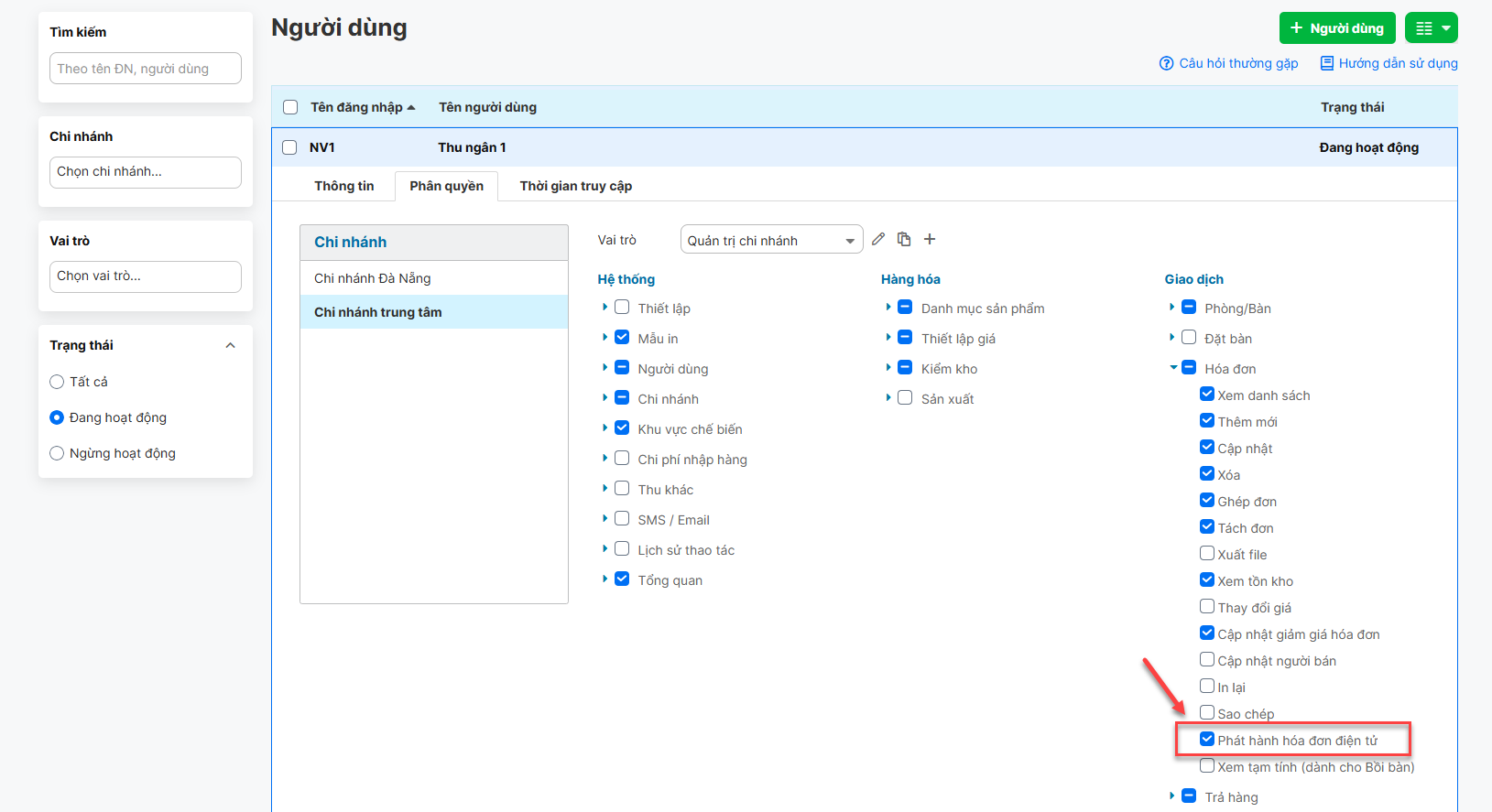
Hệ thống hỗ trợ phát hành hóa đơn điện tử khi thanh toán hóa đơn trên KiotViet.
– Lưu ý: hệ thống không hỗ trợ phát hành hóa đơn điện tử với hóa đơn offline
– Khi thanh toán hóa đơn, trên màn hình Thu ngân hiển thị thêm lựa chọn Phát hành hóa đơn điện tử khi thanh toán.
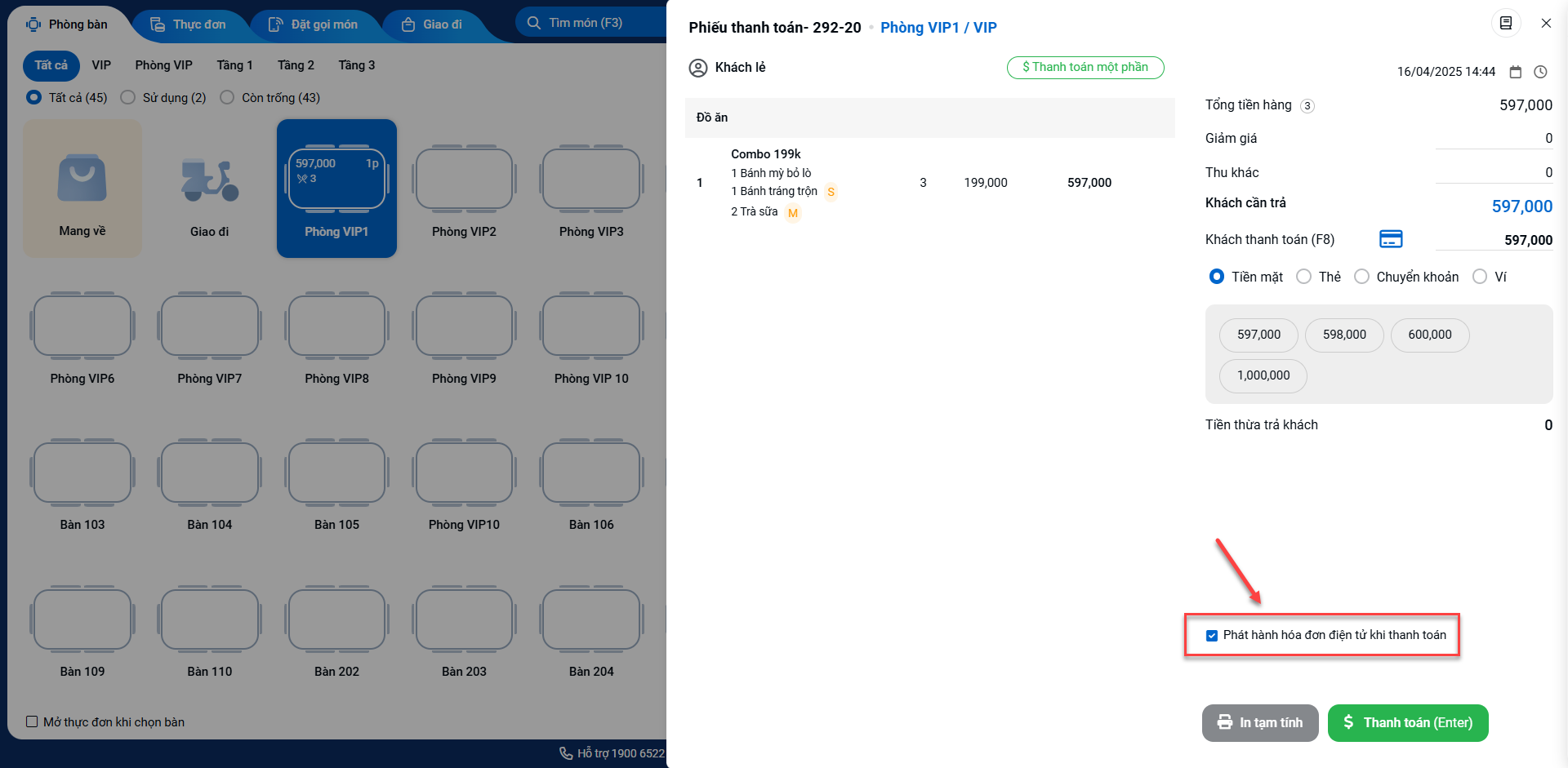
- Nếu tích chọn: Khi người dùng thanh toán hóa đơn -> KiotViet sẽ đồng thời gửi thông tin sang hệ thống VNPT để phát hành hóa đơn điện tử.
- Nếu KHÔNG tích chọn: hệ thống chỉ tạo hóa đơn trên KiotViet và không gửi thông tin sang hệ thống VNPT.
– Trên màn hình Thu ngân, hệ thống còn hỗ trợ thao tác thiết lập: Tự động phát hành hoá đơn điện tử và Tự động in hóa đơn điện tử
- Trong Tùy chọn (1) -> Tùy chọn hiển thị (2)
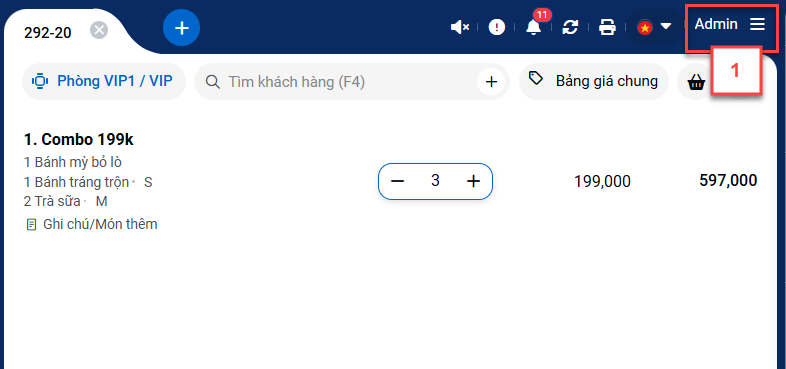
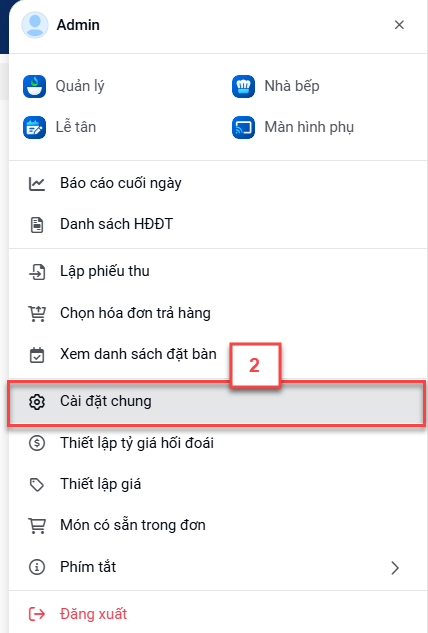
- Tại khu vực HÓA ĐƠN ĐIỆN TỬ, bạn có thể thực hiện các thao tác (3):
- Chọn lại mẫu hóa đơn áp dụng xuất từ máy tính tiền
- Bật/tắt Tự động phát hành hóa đơn điện tử
- Bật/tắt Tự động in hóa đơn điện tử : Mặc định bật với tất cả thiết bị.
- Bạn kích Lưu (4) để ghi nhận thông tin.
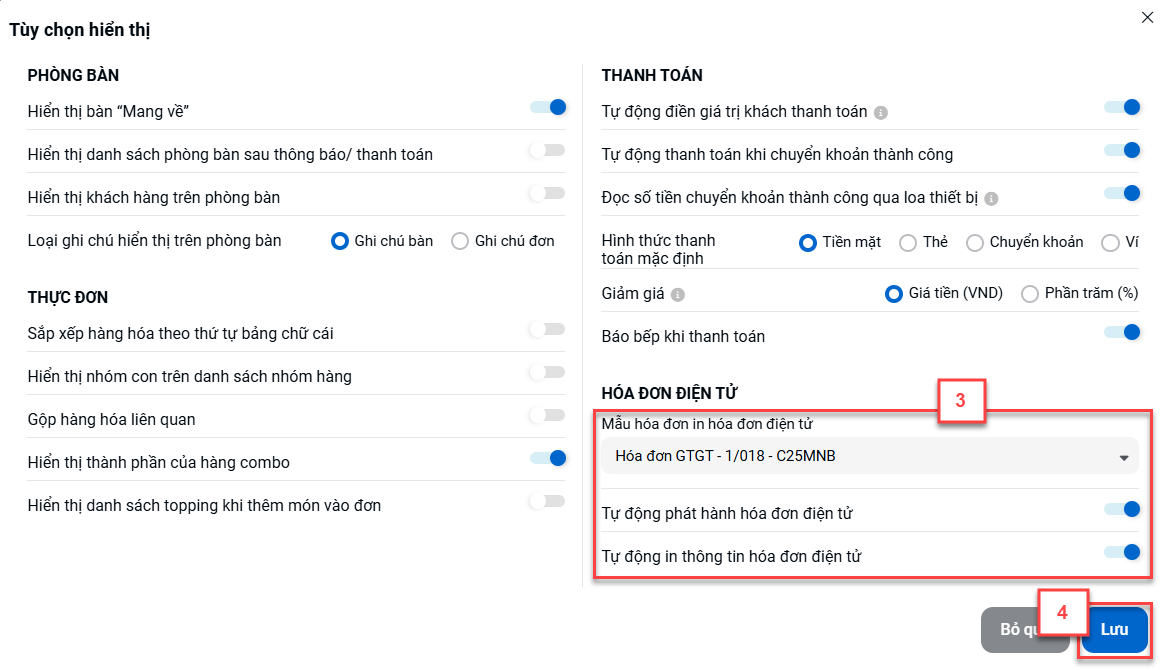
- Nếu đơn sau khi thanh toán được phát hành ngay và màn hình bán hàng bật Tự động in hóa đơn -> hệ thống in ra bản hóa đơn bán hàng thông thường và hóa đơn điện tử, gồm có:
- MST bên bán
- Số HĐ
- Mã CQT
- Mã tra cứu
- Đường link tra cứu hóa đơn điện tử
- Mã QR của đường link tra cứu hóa đơn điện tử.
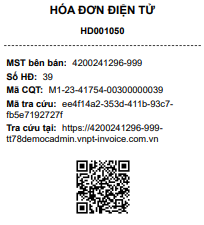
- Để xem danh sách hóa đơn điện tử:
- Trên menu Tùy chọn (1) -> bạn chọn Danh sách HĐĐT (2)
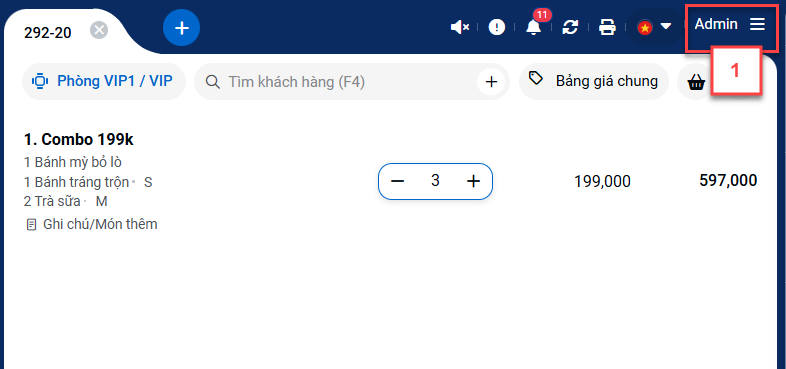

- Với tài khoản nhân viên: Danh sách này chỉ hiển thị các hóa đơn do chính nhân viên đó phát hành trên chi nhánh đăng nhập.
- Với tài khoản admin: Danh sách này hiển thị tất cả các hóa đơn được phát hành của chi nhánh đăng nhập.
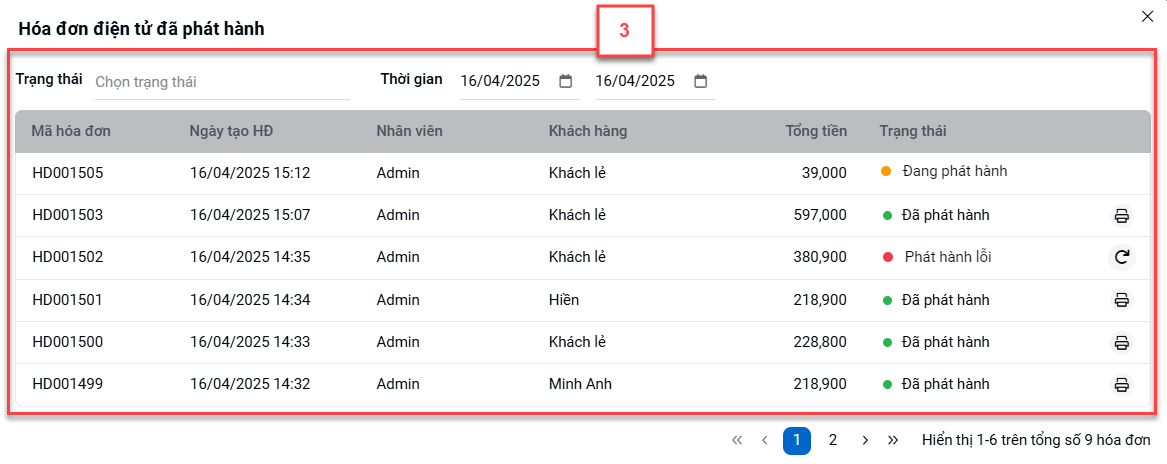
- Hệ thống hỗ trợ xem thông tin hóa đơn và trạng thái phát hành tương ứng.
- Đang phát hành
- Đã phát hành: hệ thống hỗ trợ In thông tin
- Phát hành lỗi
- Tại đây, bạn có thể:
- Xem thông tin hóa đơn
- Xem tình trạng các hóa đơn điện tử bao gồm:
- Đã phát hành: phát hành hóa đơn điện tử thành công trên hệ thống Viettel Sinvoice. Bạn kích
 để in hóa đơn điện tử, gồm có:
để in hóa đơn điện tử, gồm có:
- MST bên bán
- Số HĐ
- Mã CQT
- Mã tra cứu
- Đường link tra cứu hóa đơn điện tử
- Mã QR của đường link tra cứu hóa đơn điện tử
- Đã phát hành: phát hành hóa đơn điện tử thành công trên hệ thống Viettel Sinvoice. Bạn kích
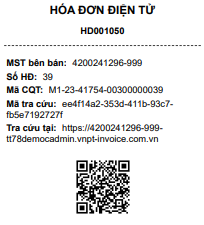
- Đang phát hành: hệ thống đang xử lý, hóa đơn điện tử chưa được phát hành.
- Phát hành lỗi: hệ thống không phát hành được hóa đơn điện tử do xảy ra lỗi. Bạn có thể kích
 để phát hành lại.
để phát hành lại. - Lưu ý: Thiết lập Tự động phát hành hoá đơn điện tử được ghi nhớ theo từng thiết bị của chi nhánh.
– Tại ứng dụng KiotViet Máy POS Nhà hàng trên màn hình chạm (Pos touch), khi thanh toán hóa đơn, hệ thống hiển thị thêm lựa chọn Phát hành hóa đơn điện tử
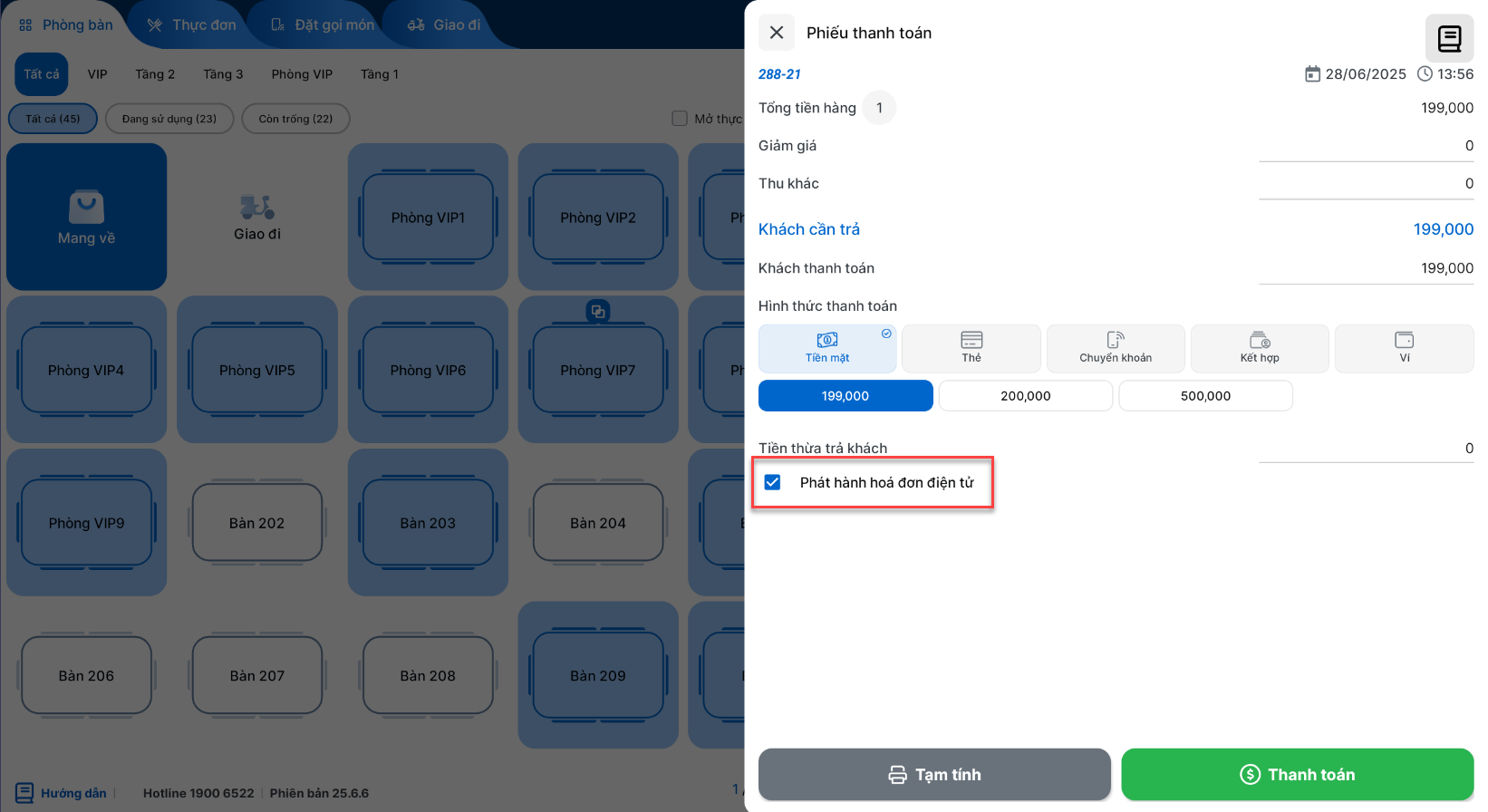
- Nếu tích chọn: Khi người dùng thanh toán hóa đơn -> KiotViet sẽ đồng thời gửi thông tin sang hệ thống VNPT để phát hành hóa đơn điện tử.
- Nếu KHÔNG tích chọn: hệ thống chỉ tạo hóa đơn trên KiotViet và không gửi thông tin sang hệ thống VNPT.
– Ngoài ra, hệ thống còn hỗ trợ thao tác thiết lập: Tự động phát hành hoá đơn điện tử và Tự động in thông tin hóa đơn điện tử
- Trong Tùy chọn
 (1) -> Thiết lập chung (2)
(1) -> Thiết lập chung (2)
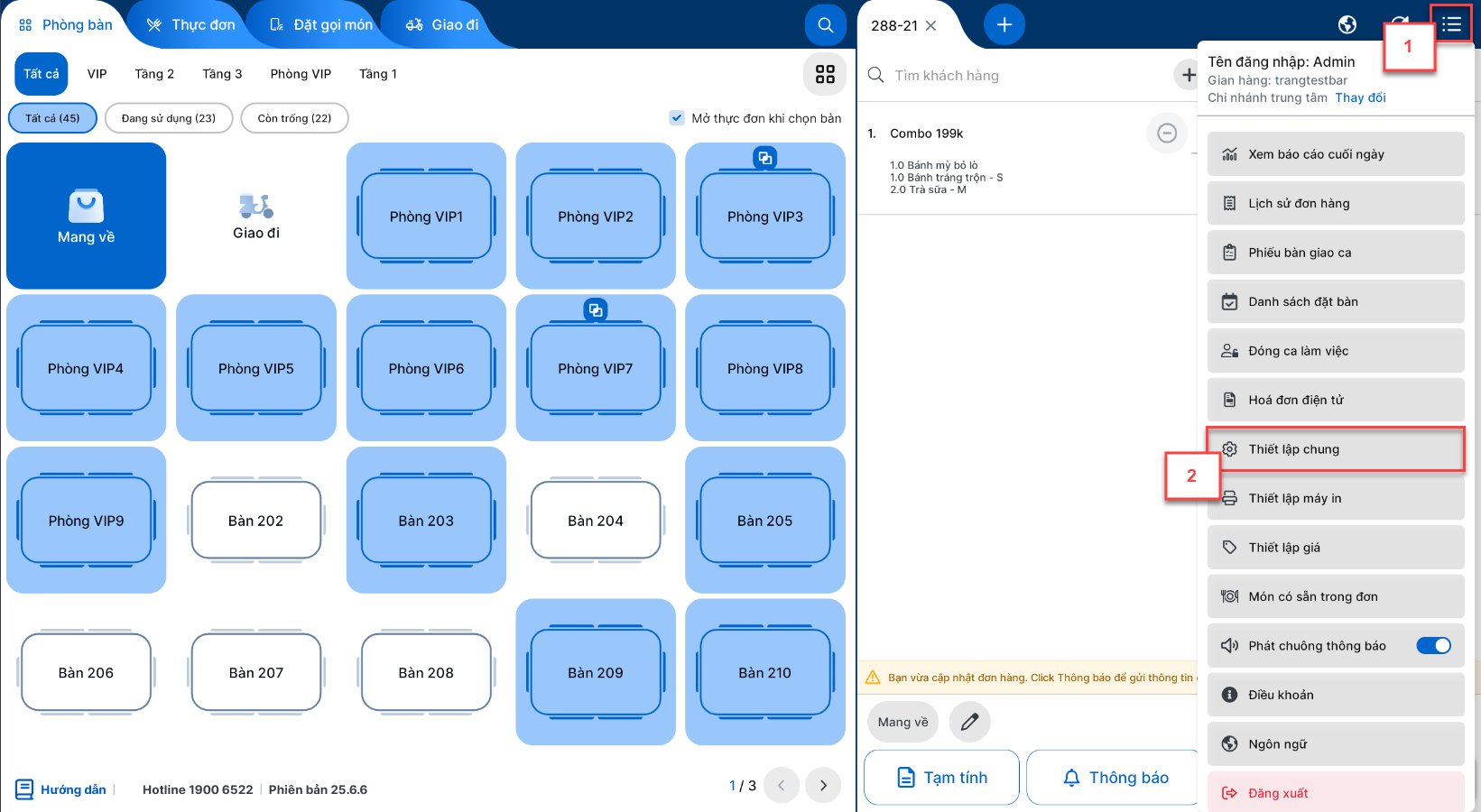
- Bạn có thể thực hiện các thao tác (3):
- Bật/tắt Tự động phát hành hóa đơn điện tử
- Chọn lại mẫu hóa đơn điện tử áp dụng xuất từ máy tính tiền
- Bật/tắt Tự động in thông tin hóa đơn điện tử: Mặc định bật với tất cả thiết bị
- Bạn kích Lưu lại (4) để ghi nhận thông tin
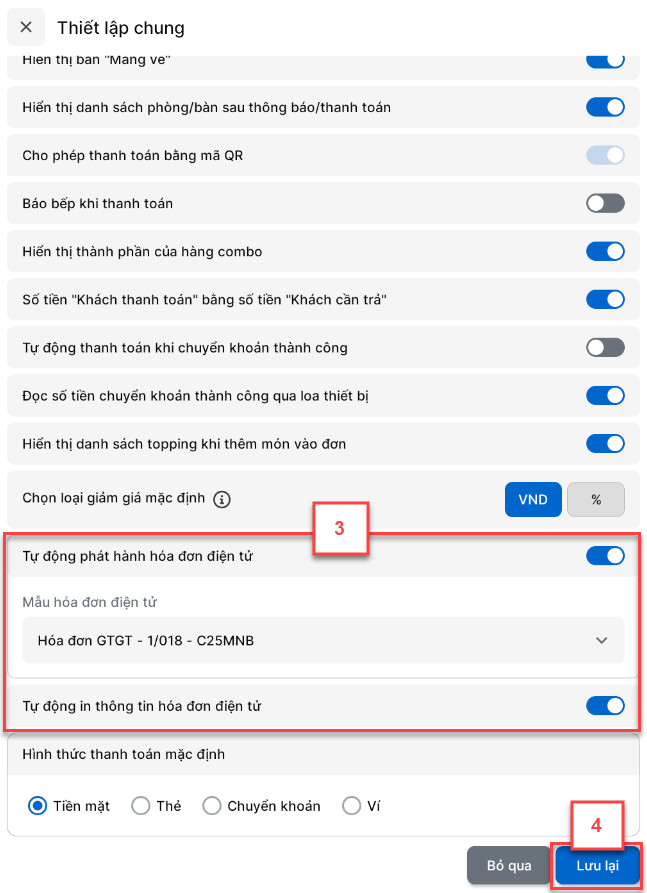
- Nếu đơn sau khi thanh toán được phát hành ngay và ứng dụng bật Tự động in thông tin hóa đơn đồng thời có Thiết lập máy in hóa đơn -> hệ thống in ra bản hóa đơn bán hàng thông thường và hóa đơn điện tử, gồm có:
- MST bên bán
- Ký hiệu
- Số HĐ
- Mã CQT
- Mã tra cứu
- Đường link tra cứu hóa đơn điện tử
- Mã QR của đường link tra cứu hóa đơn điện tử
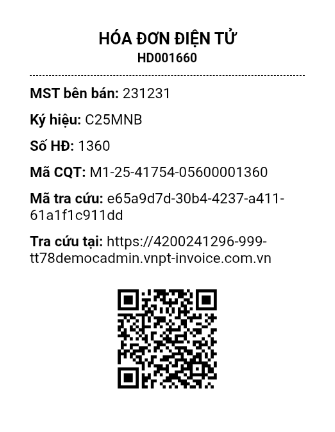
- Để xem danh sách hóa đơn điện tử:
- Trong Tùy chọn
 (1) -> bạn chọn Hóa đơn điện tử (2)
(1) -> bạn chọn Hóa đơn điện tử (2)
- Trong Tùy chọn

- Với tài khoản nhân viên: Danh sách này chỉ hiển thị các hóa đơn do chính nhân viên đó phát hành trên chi nhánh đăng nhập.
- Với tài khoản admin: Danh sách này hiển thị tất cả các hóa đơn được phát hành của chi nhánh đăng nhập.
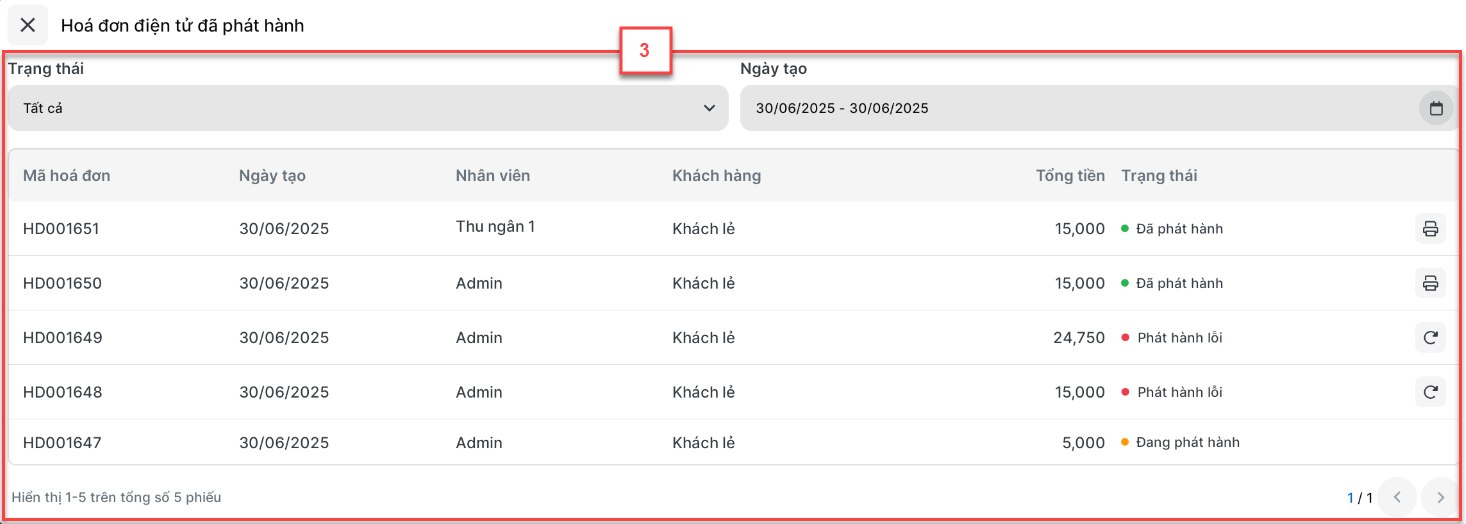
- Hệ thống hỗ trợ xem thông tin hóa đơn và trạng thái phát hành tương ứng.
- Đang phát hành
- Đã phát hành: hệ thống hỗ trợ In thông tin
- Phát hành lỗi
- Tại đây, bạn có thể:
- Xem thông tin hóa đơn
- Xem tình trạng các hóa đơn điện tử bao gồm:
- Đã phát hành: phát hành hóa đơn điện tử thành công trên hệ thống KV‑EINVOICE. Bạn kích
 để in hóa đơn điện tử, gồm có:
để in hóa đơn điện tử, gồm có:
- MST bên bán
- Ký hiệu
- Số HĐ
- Mã CQT
- Mã tra cứu
- Đường link tra cứu hóa đơn điện tử
- Mã QR của đường link tra cứu hóa đơn điện tử
- Đã phát hành: phát hành hóa đơn điện tử thành công trên hệ thống KV‑EINVOICE. Bạn kích
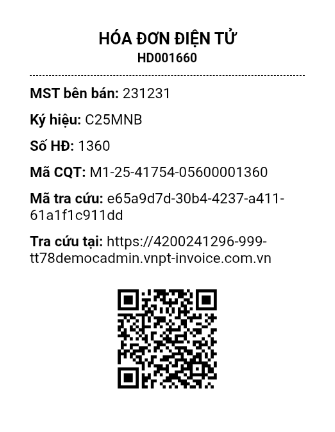
- Đang phát hành: hệ thống đang xử lý, hóa đơn điện tử chưa được phát hành.
- Phát hành lỗi: hệ thống không phát hành được hóa đơn điện tử do xảy ra lỗi. Bạn có thể kích
 để phát hành lại.
để phát hành lại.
- Lưu ý: Thiết lập Tự động phát hành hoá đơn điện tử được ghi nhớ theo từng thiết bị của chi nhánh.
– Tại ứng dụng KiotViet Nhân viên Nhà hàng trên điện thoại, khi thanh toán hóa đơn hệ thống hiển thị thêm lựa chọn Phát hành hóa đơn điện tử
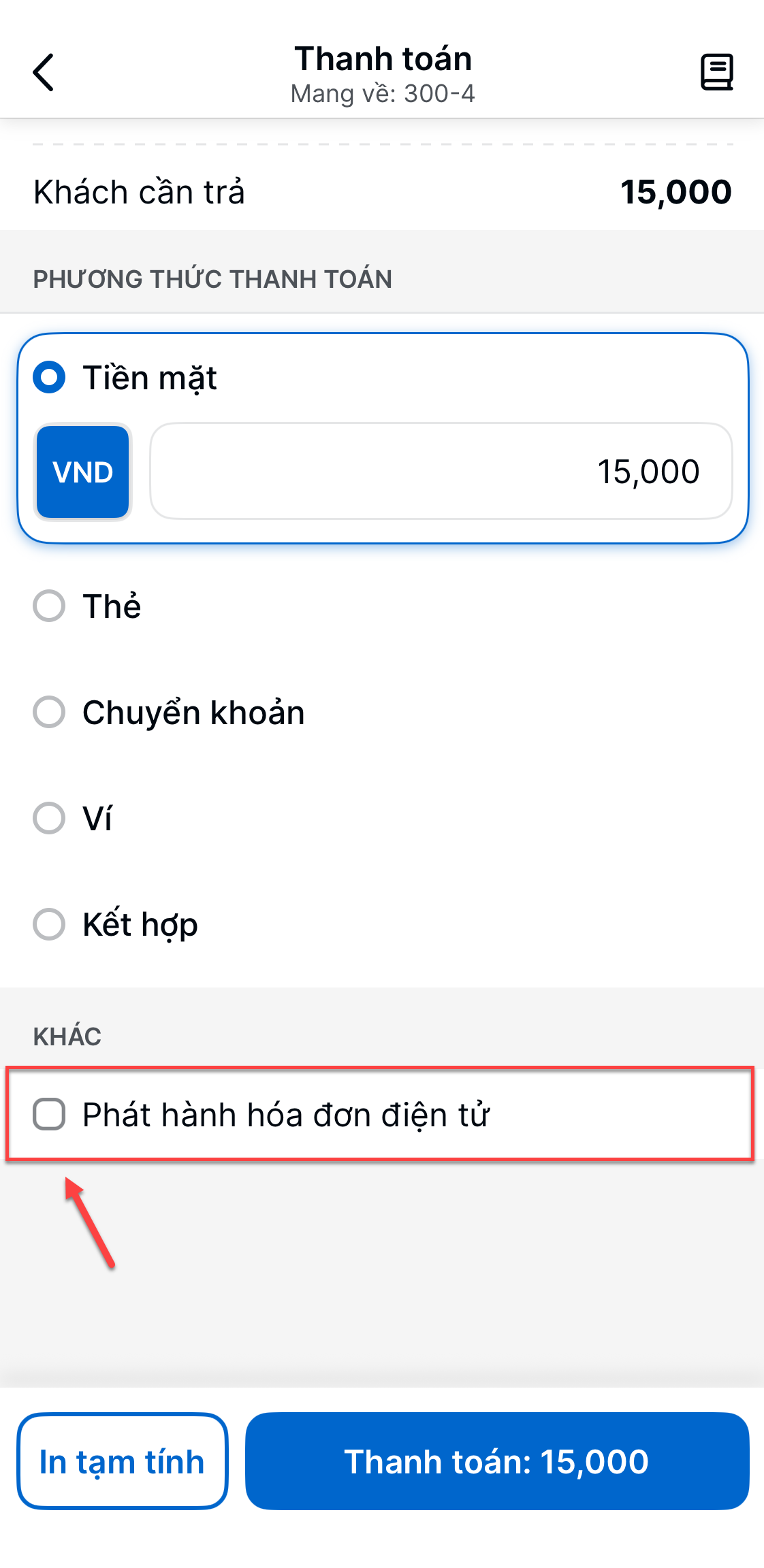
- Nếu tích chọn và chọn mẫu phát hành: Khi người dùng thanh toán hóa đơn -> KiotViet sẽ đồng thời gửi thông tin sang hệ thống VNPT để phát hành hóa đơn điện tử.
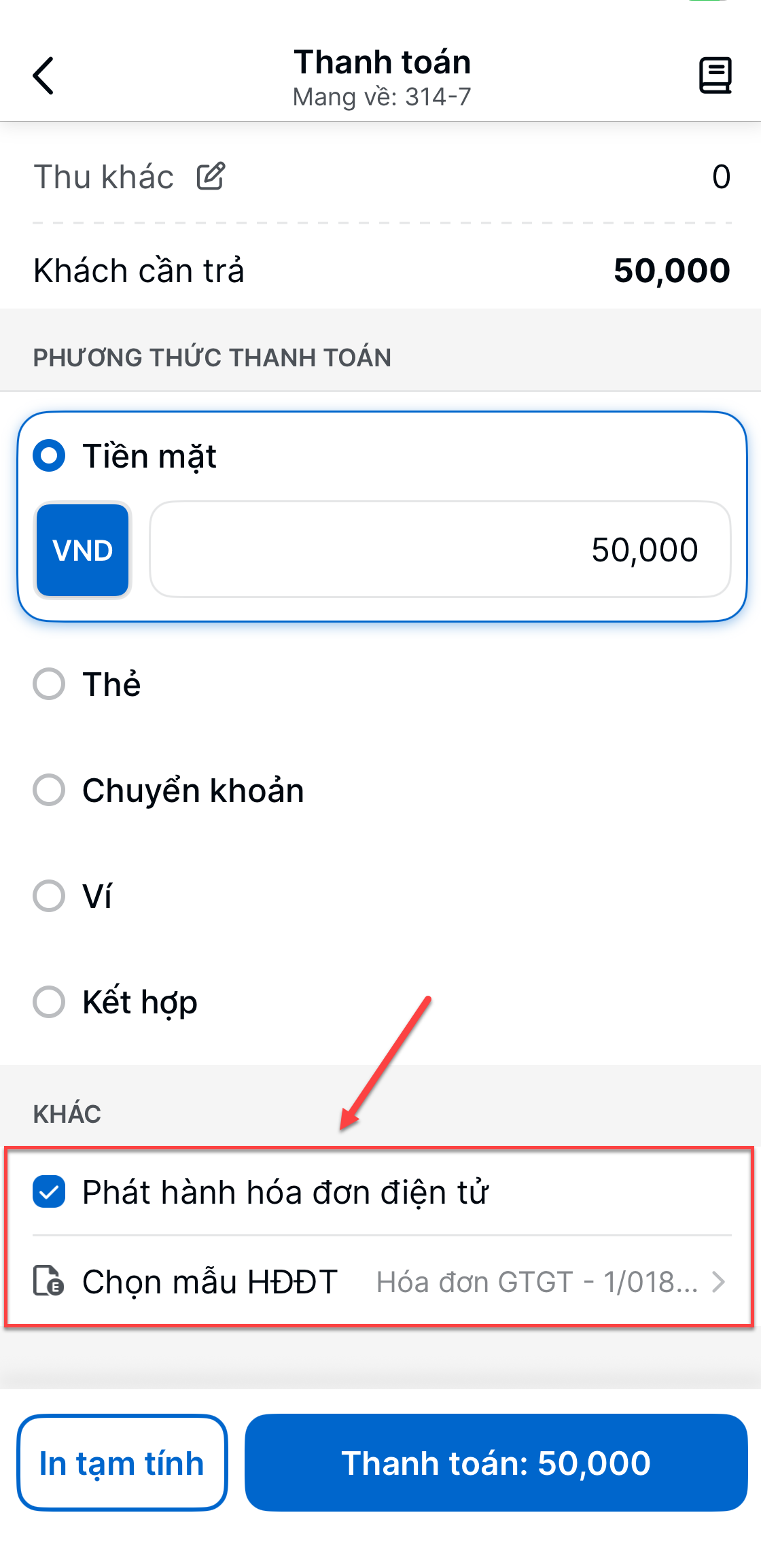
- Nếu KHÔNG tích chọn: hệ thống chỉ tạo hóa đơn trên KiotViet và không gửi thông tin sang hệ thống VNPT
– Ngoài ra, trong Thiết lập, ứng dụng còn hỗ trợ thiết lập cho phép mặc định chọn phát hành hóa đơn điện tử tại màn hình thanh toán bằng cách bật xanh ![]() tính năng Tự động phát hành hóa đơn điện tử. Thao tác được thực hiện trên menu Nhiều hơn (biểu tượng 3 gạch góc trái màn hình)
tính năng Tự động phát hành hóa đơn điện tử. Thao tác được thực hiện trên menu Nhiều hơn (biểu tượng 3 gạch góc trái màn hình) ![]() , bạn chạm Thiết lập -> bật xanh
, bạn chạm Thiết lập -> bật xanh ![]() tính năng Tự động phát hành hóa đơn điện tử. Lưu ý: Thiết lập Tự động phát hành hoá đơn điện tử được ghi nhớ theo từng thiết bị của chi nhánh.
tính năng Tự động phát hành hóa đơn điện tử. Lưu ý: Thiết lập Tự động phát hành hoá đơn điện tử được ghi nhớ theo từng thiết bị của chi nhánh.
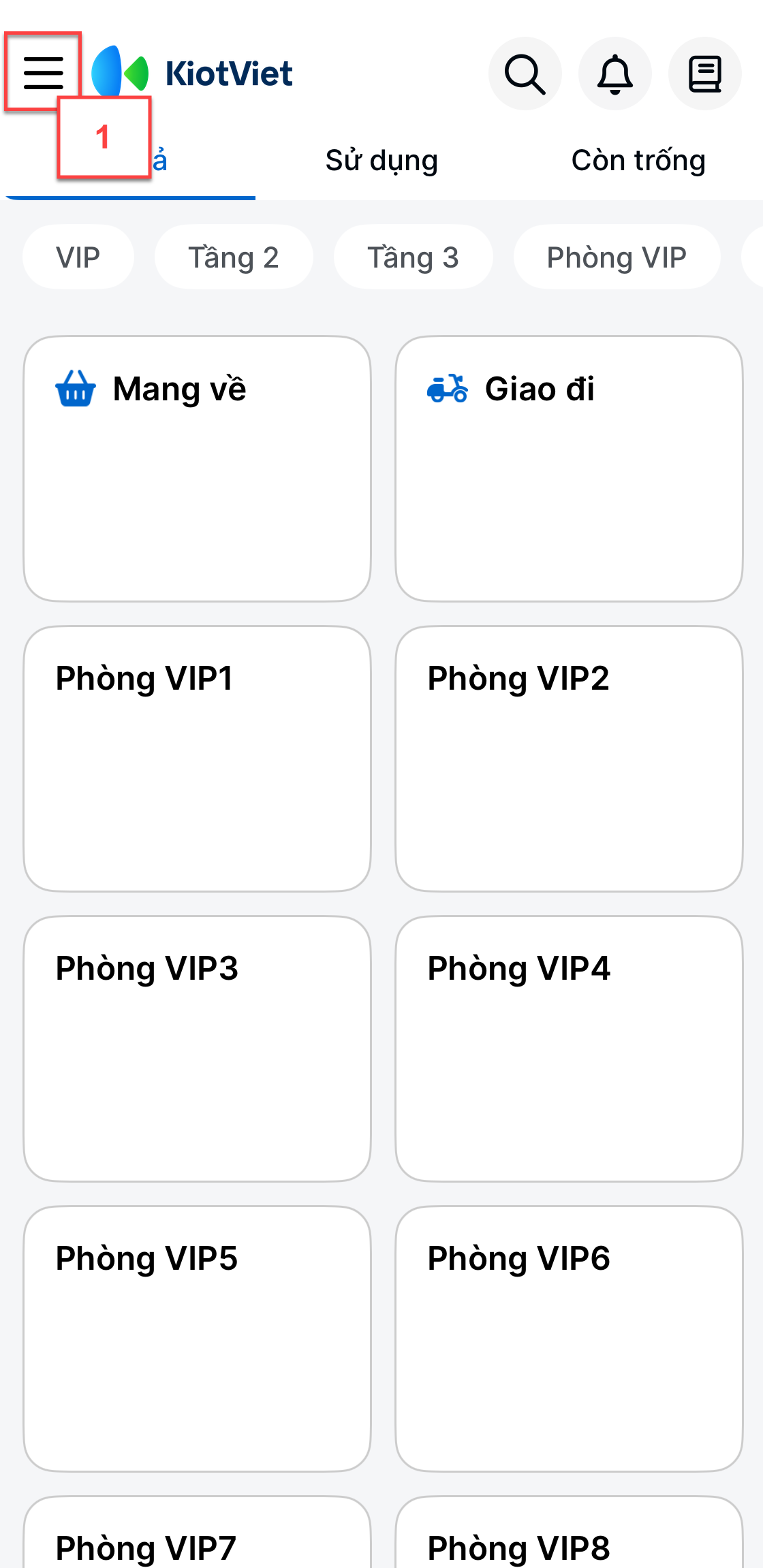
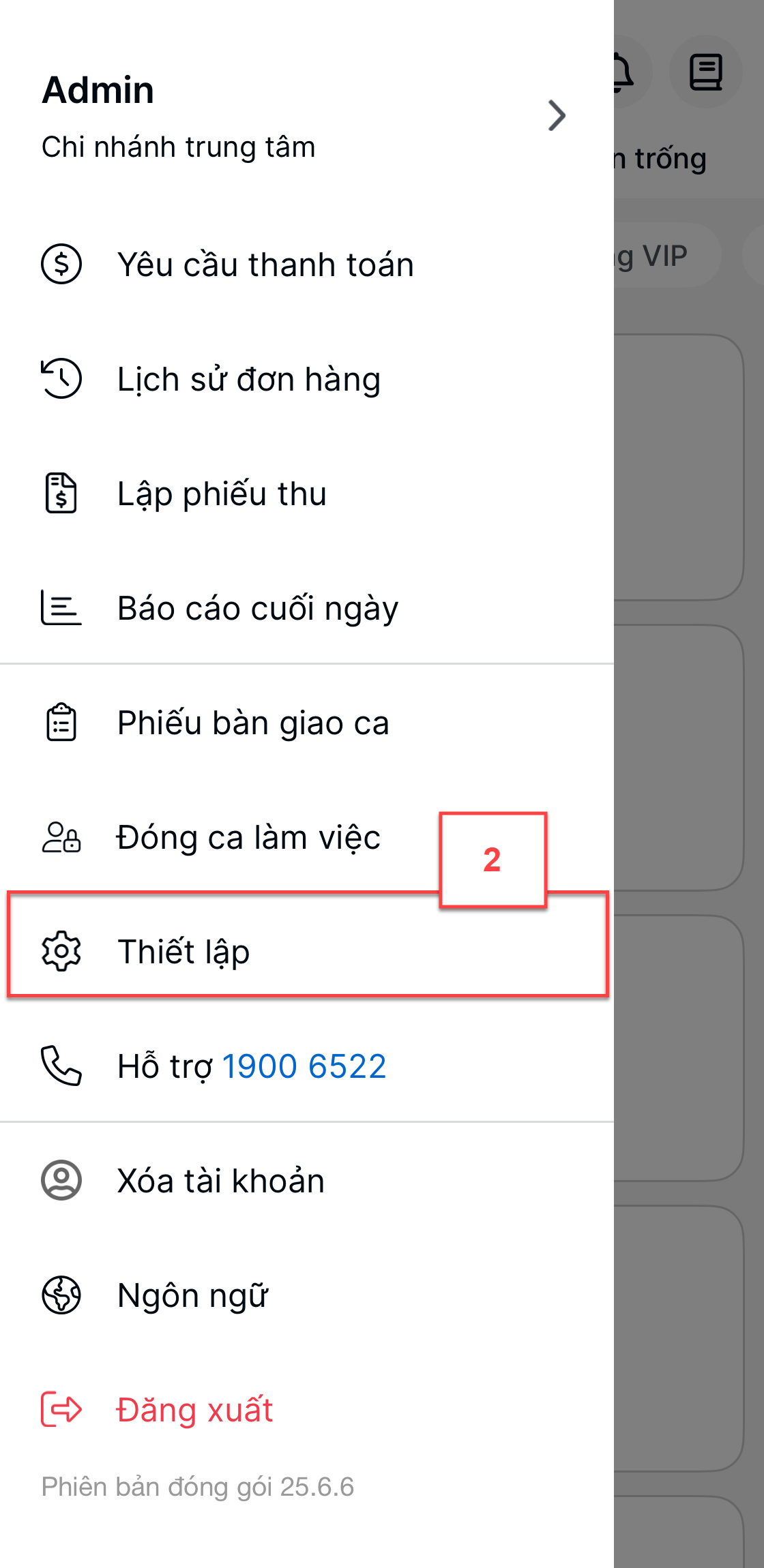
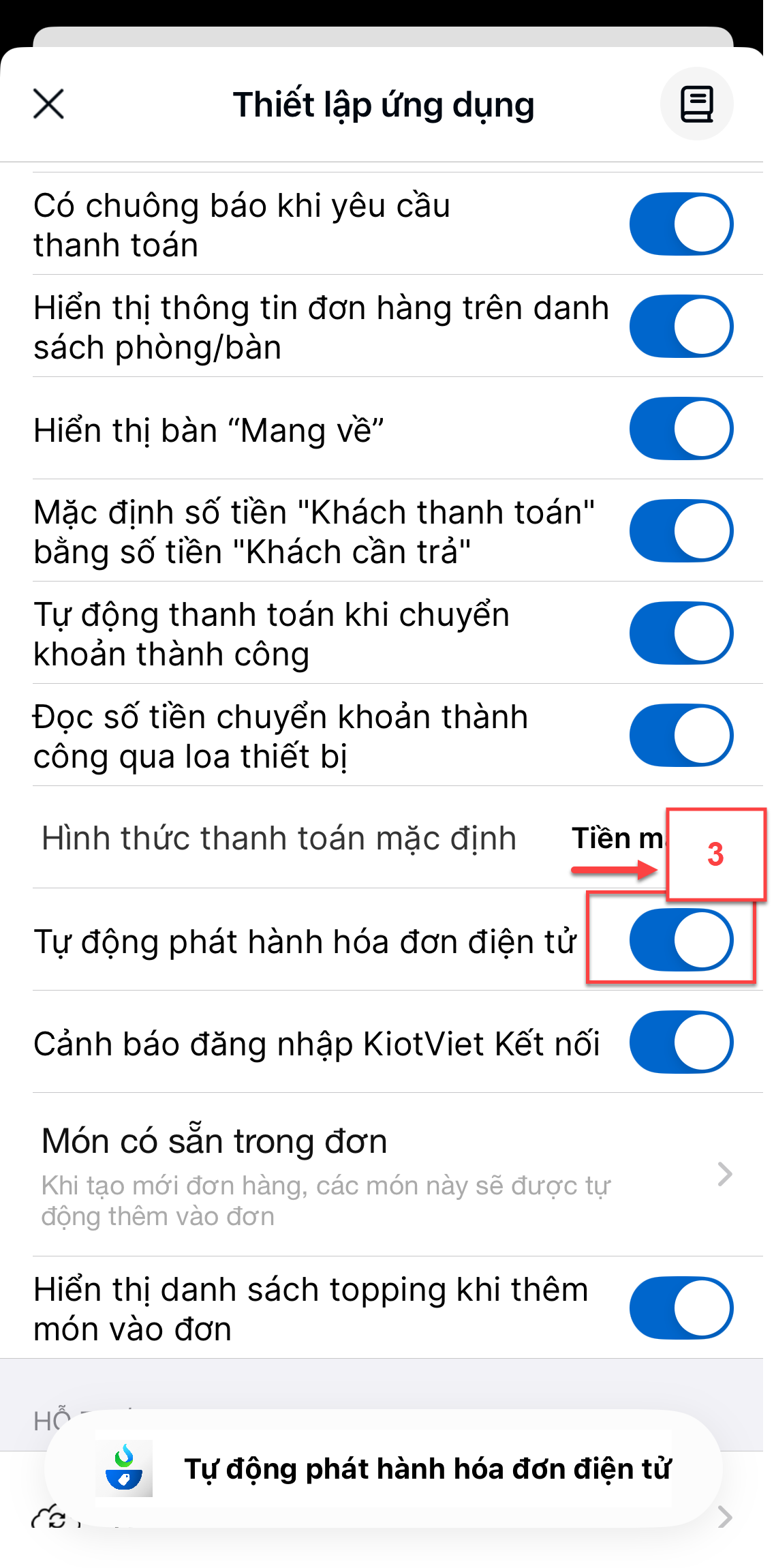
– Để in hóa đơn điện tử ngay sau khi thanh toán và phát hành hóa đơn điện tử thành công, ứng dụng cần cài đặt kết nối với máy in hóa đơn trong menu Nhiều hơn -> Thiết bị -> Cài đặt máy in hóa đơn và bật xanh ![]() Xem trước khi in (nếu cần)
Xem trước khi in (nếu cần)
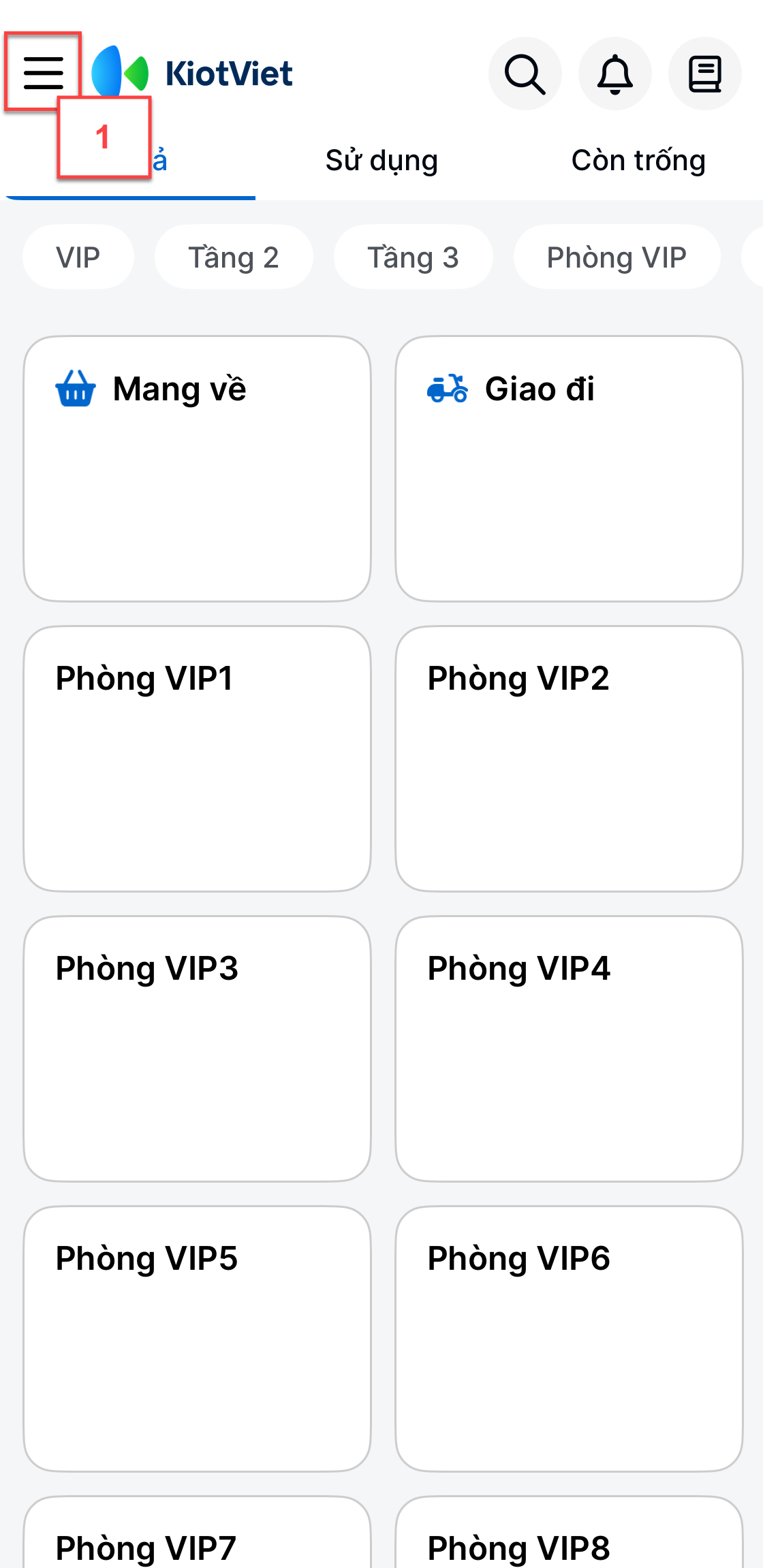
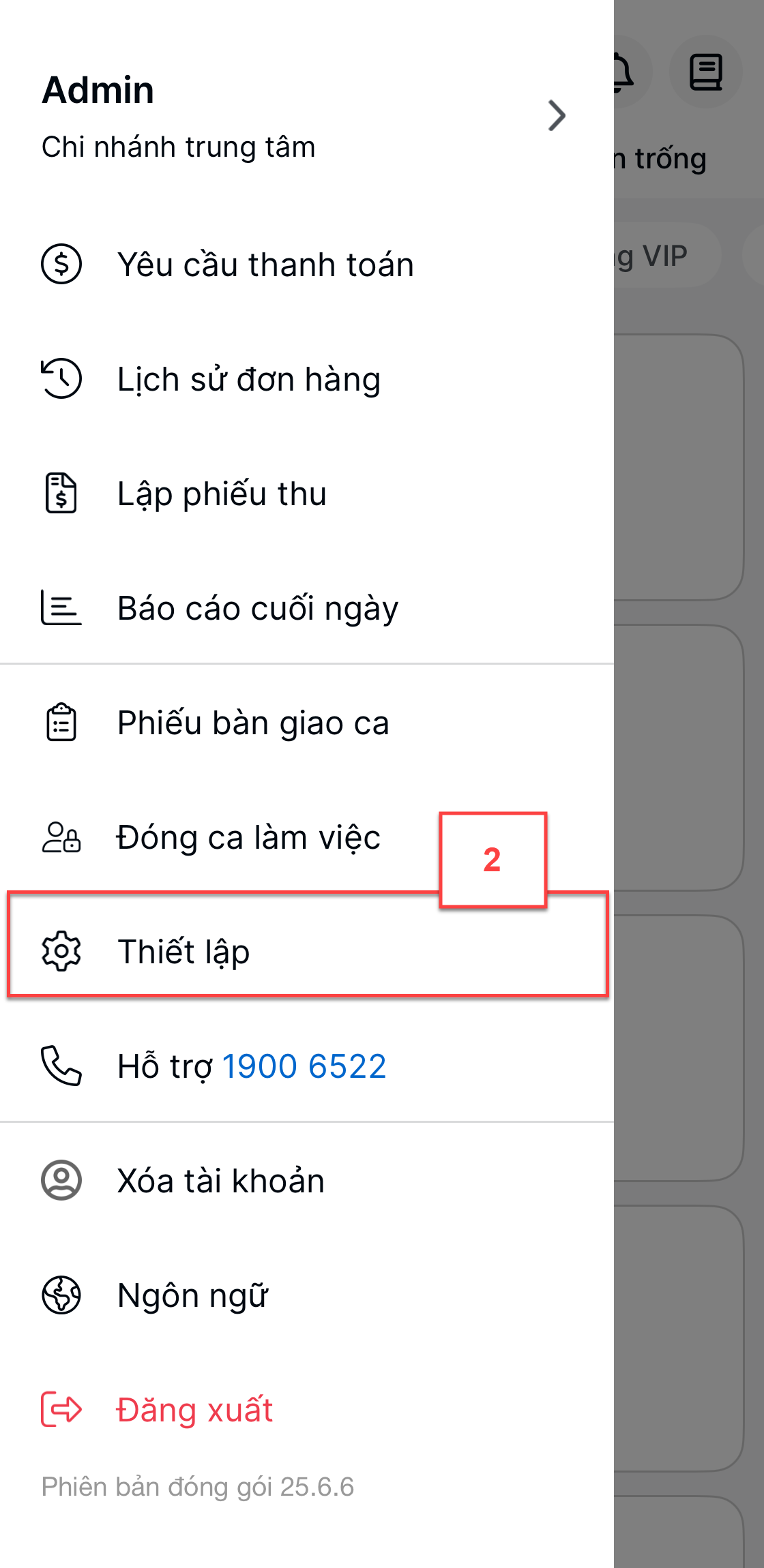
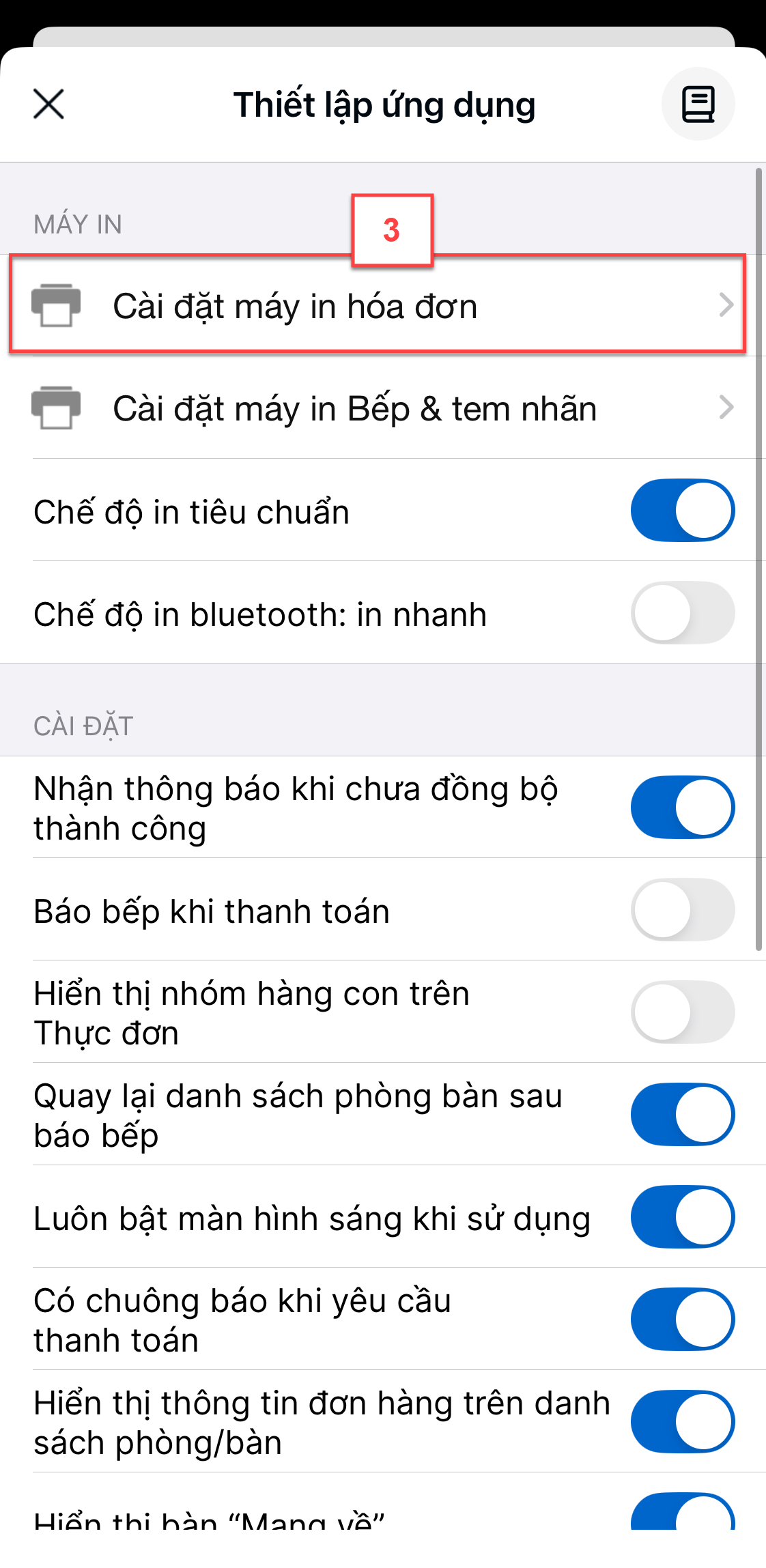
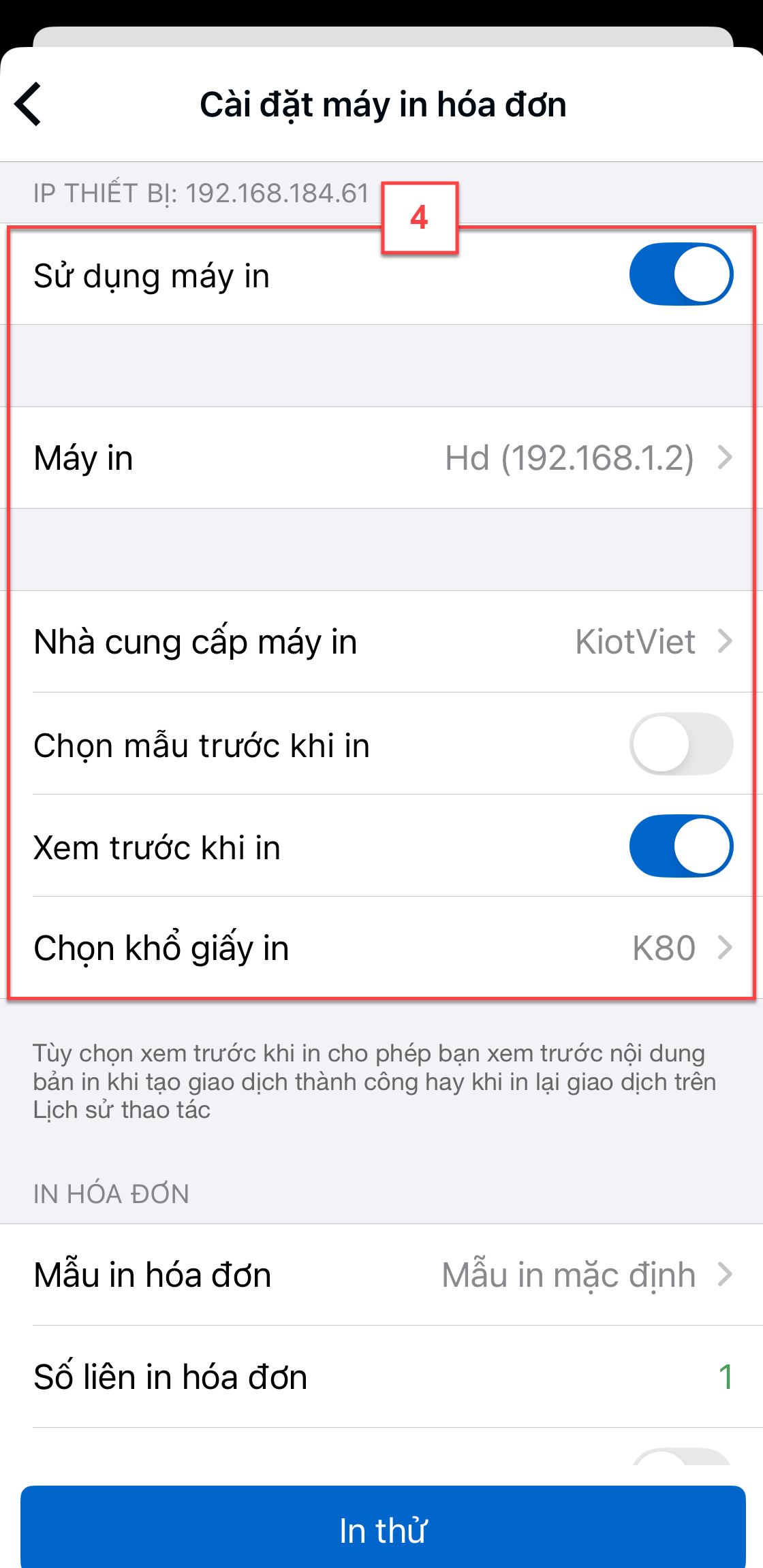
– Bản in hóa đơn điện tử gồm các thông tin sau:
- MST bên bán
- Ký hiệu
- Số HĐ
- Mã CQT
- Mã tra cứu
- Đường link tra cứu hóa đơn
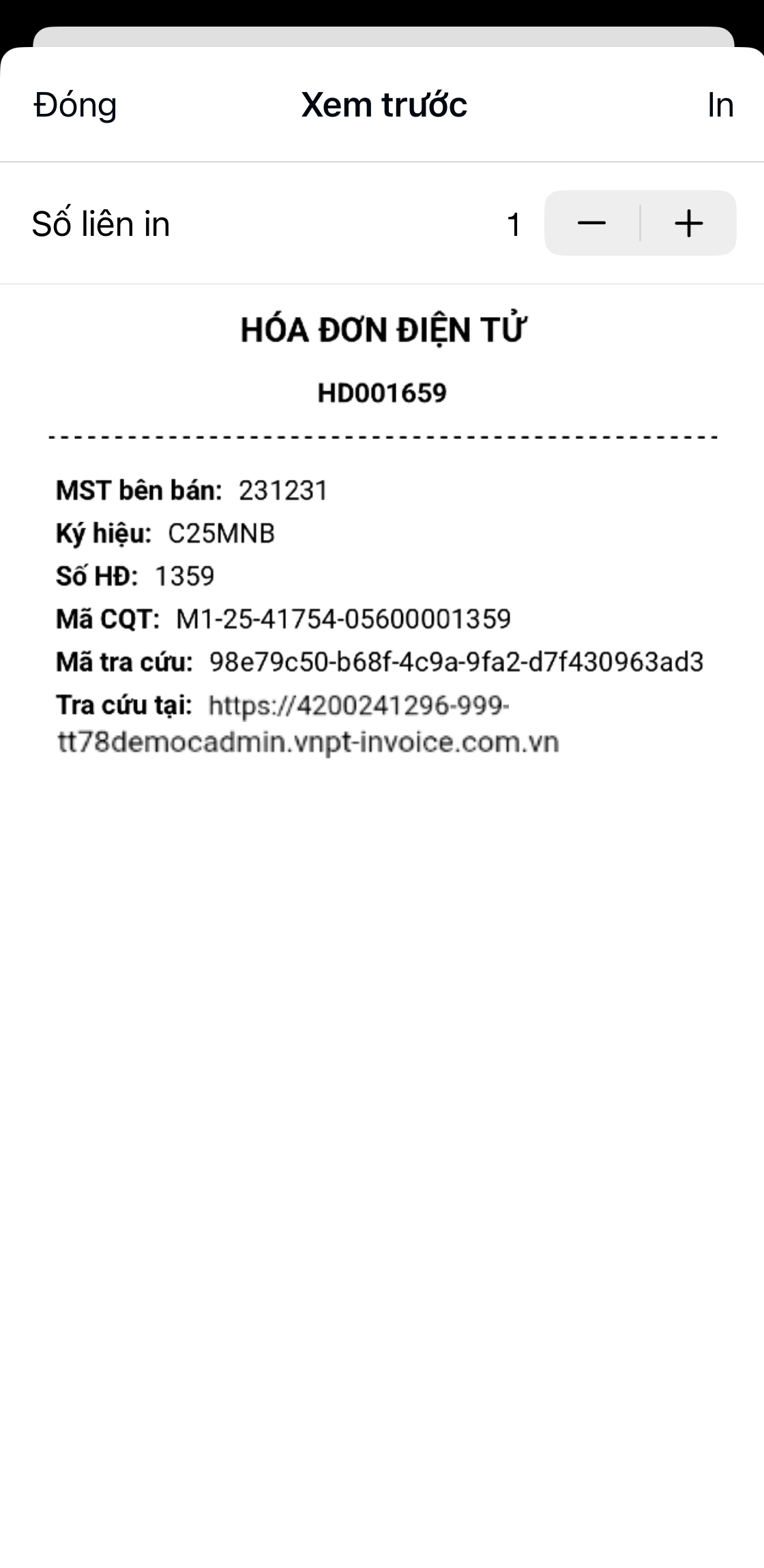
– Nếu chưa phát hành hóa đơn điện tử ngay trên màn hình Thu ngân, bạn có thể vào màn hình Quản lý -> Giao dịch -> Hóa đơn để thực hiện phát hành hàng loạt
– Bạn tích chọn các hóa đơn tối đa 50 hóa đơn/lần -> kích Thao tác -> chọn Phát hành hóa đơn điện tử -> Phát hành
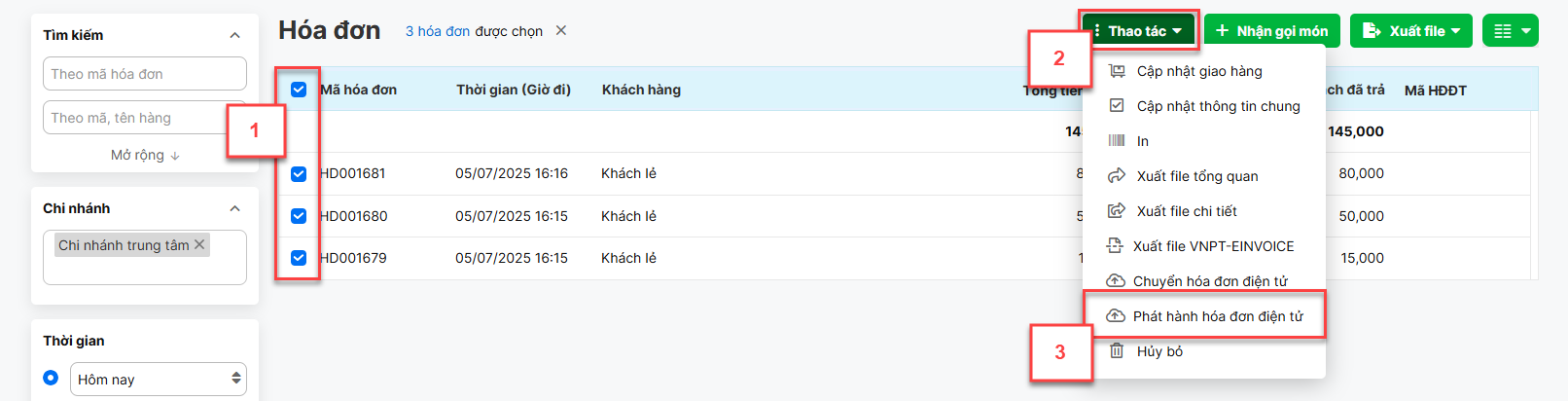
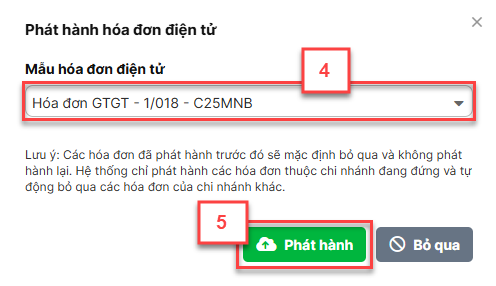
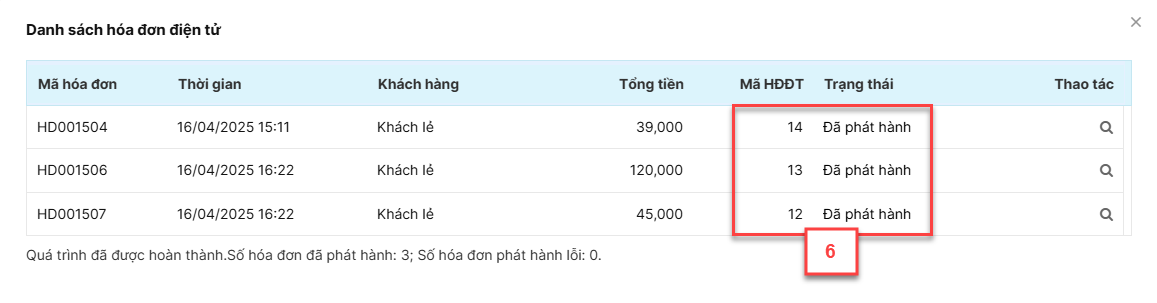
– Sau khi thiết lập kết nối hóa đơn điện tử thành công, trên màn hình Hóa đơn (Giao dịch -> Hóa đơn) sẽ hiển thị thêm cột HĐĐT và Mã HĐĐT
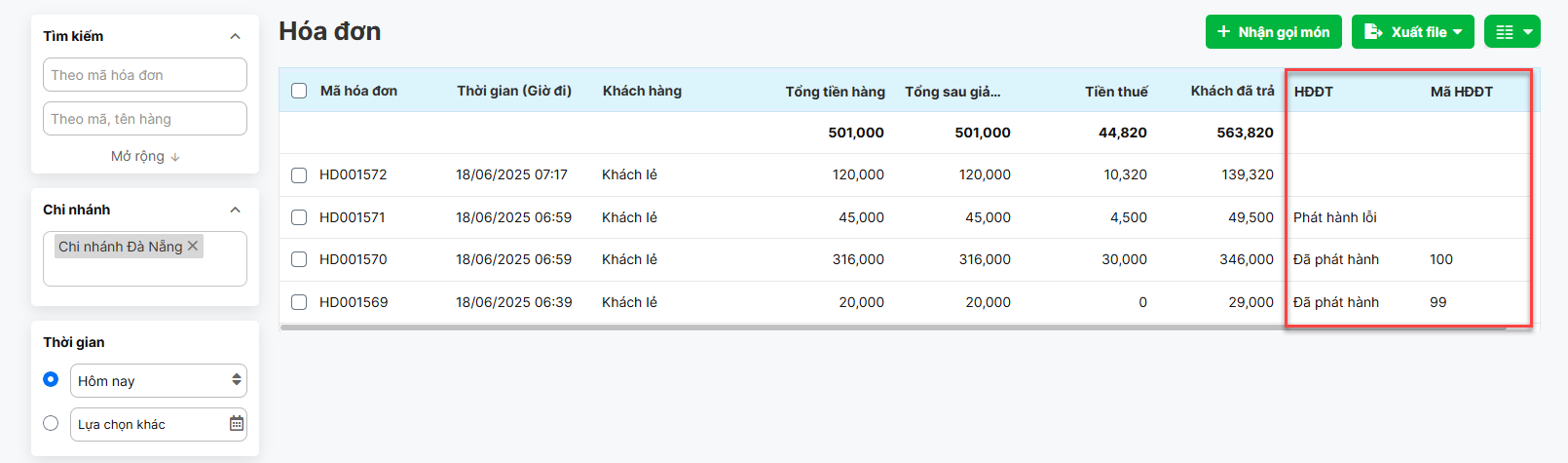
– Trạng thái HĐĐT bao gồm:
- Trống: Là các hóa đơn chưa được phát hành hóa đơn điện tử.
- Đã phát hành: Là các hóa đơn đã phát hành hóa đơn điện tử thành công.
- Phát hành lỗi: Là các hóa đơn có lỗi, chưa phát hành được hóa đơn điện tử.
– Khi xem chi tiết hóa đơn, nếu bạn cần lấy lại thông hóa đơn điện tử đã phát hành, hoặc lấy thông tin tra cứu của hóa đơn đó, bạn kích chọn ![]()
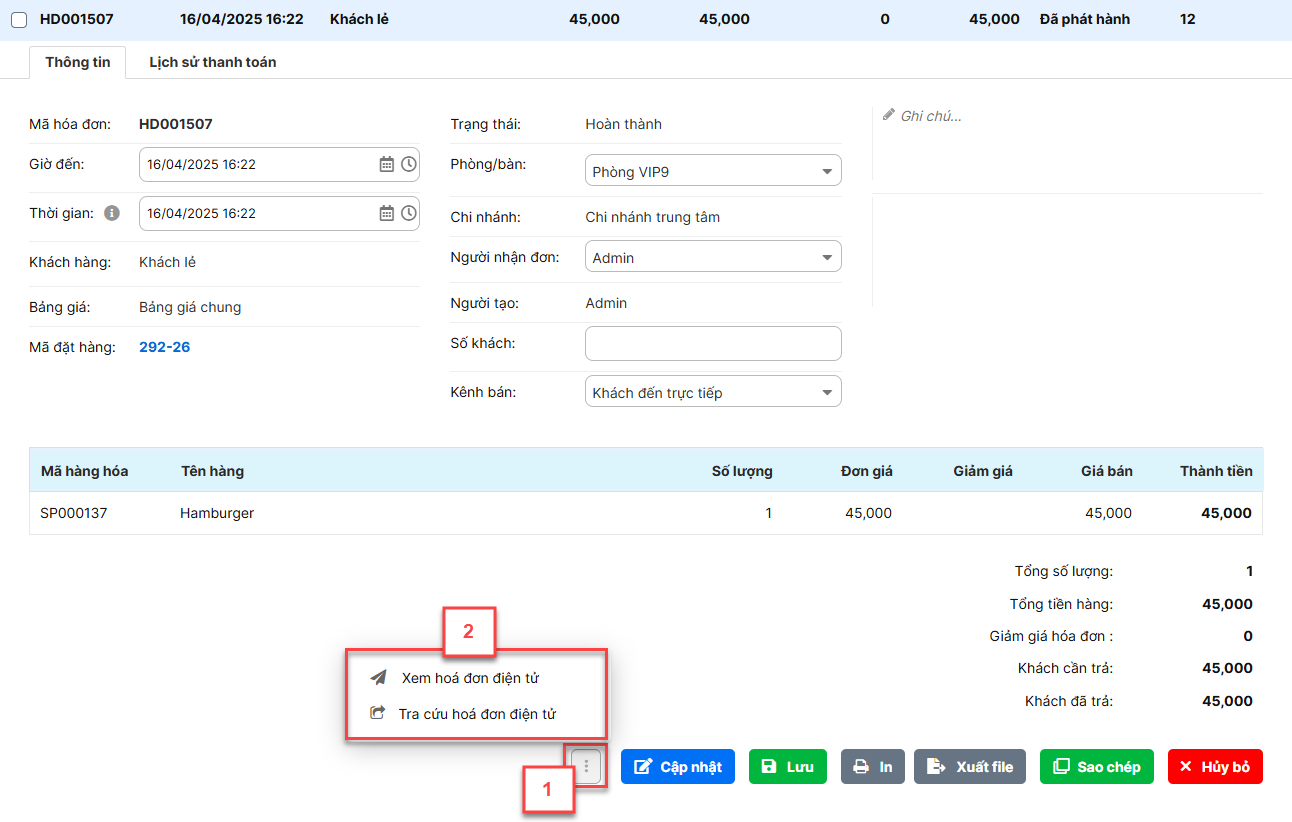
– Xem hóa đơn điện tử: hệ thống mở sang link tra cứu của VNPT đã được lưu trong Thiết lập cửa hàng để bạn có thể xem thông tin hóa đơn.
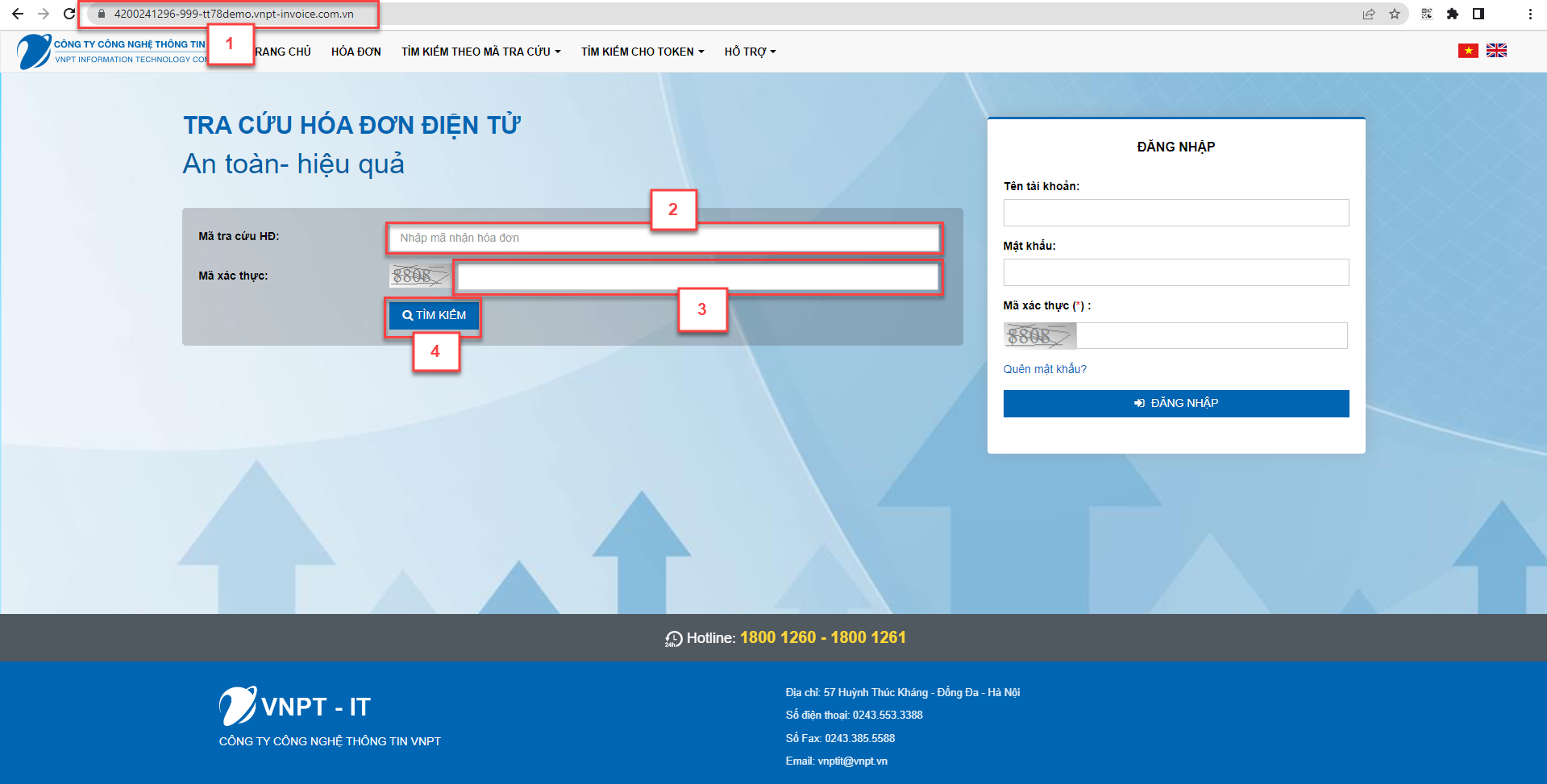
– Tra cứu hóa đơn điện tử: bạn kích Sao chép để sao chép thông tin gửi đến khách mua tra cứu trên website của VNPT:
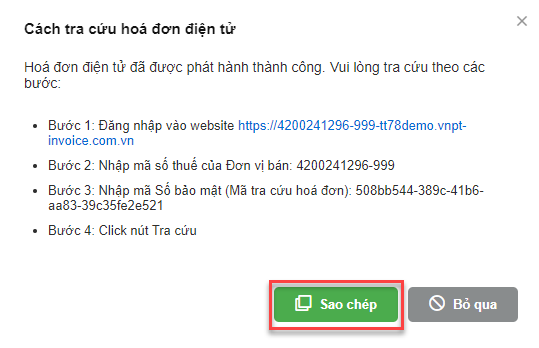
Với gian hàng chưa phát hành hóa đơn điện tử ngay khi bán hàng, để chuyển hóa đơn từ KiotViet sang VNPT, bạn thao tác như sau:
– Bạn tích chọn các hóa đơn cần chuyển (1) có trạng thái:
- Trạng thái hóa đơn: Hoàn thành, Đang xử lý và
- Trạng thái HĐĐT: trống
– Kích chọn Thao tác (2) -> chọn Chuyển hóa đơn điện tử (3)
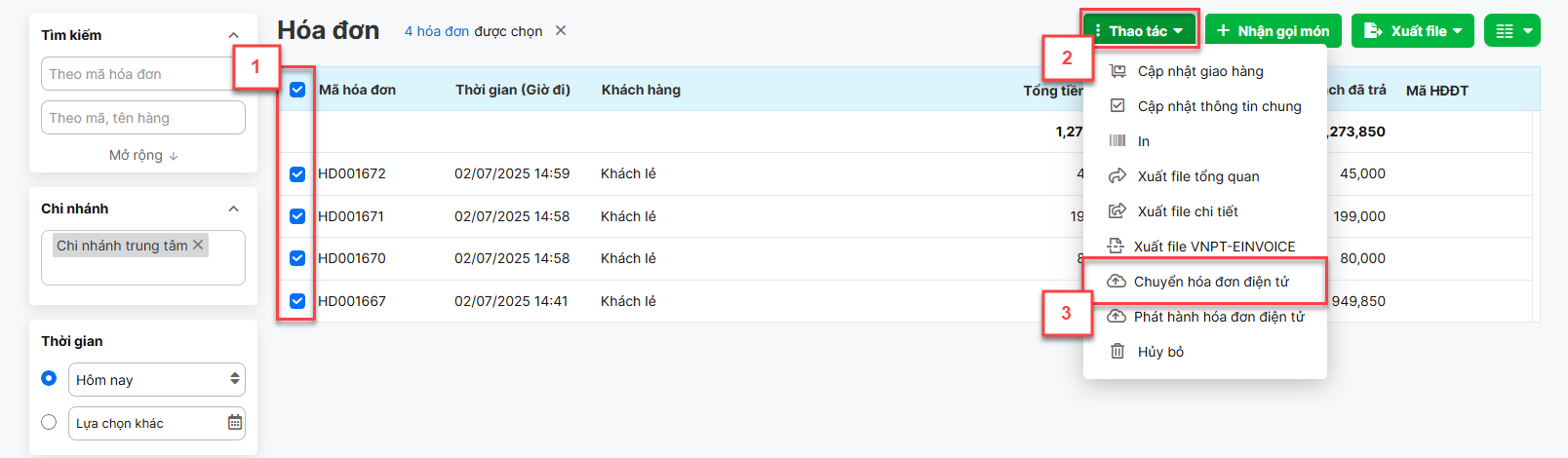
– Bạn chọn lại Mẫu hóa đơn điện tử (nếu cần) (4) -> kích Chuyển (5) để hệ thống thực hiện tiến trình chuyển hóa đơn sang hệ thống nhà cung cấp dưới dạng nháp
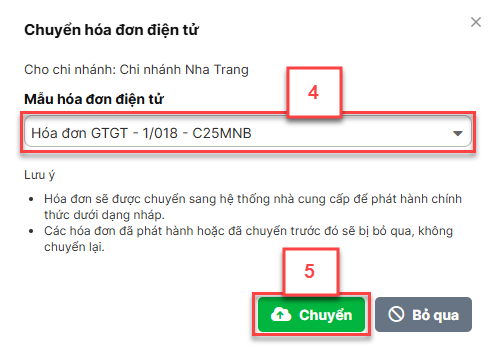
– Hệ thống hiển thị trạng thái chuyển trên popup Danh sách hóa đơn điện tử
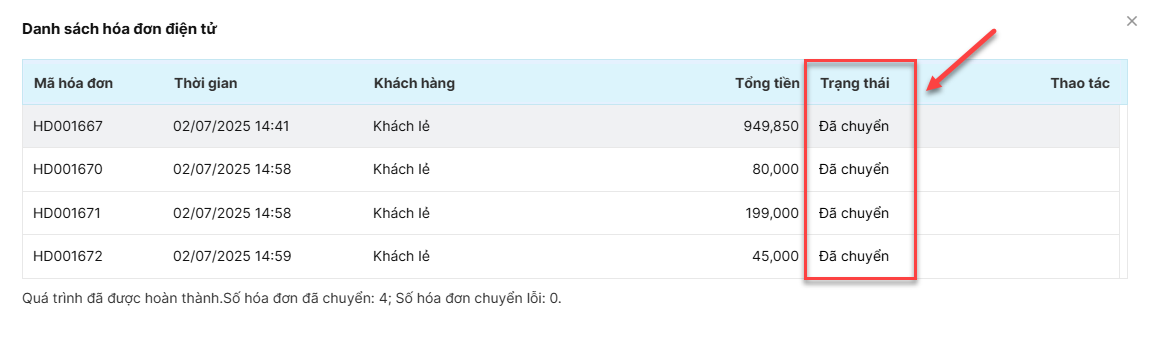
– Lưu ý: Hệ thống hỗ trợ 1 lần chuyển tối đa 50 hóa đơn.
– Sau khi chuyển hóa đơn thành công sang VNPT, người dùng đăng nhập tài khoản của VNPT để thực hiện các nghiệp vụ liên quan đến phát hành, điều chỉnh, thay thế hóa đơn tại Lập hóa đơn -> Danh sách hóa đơn.
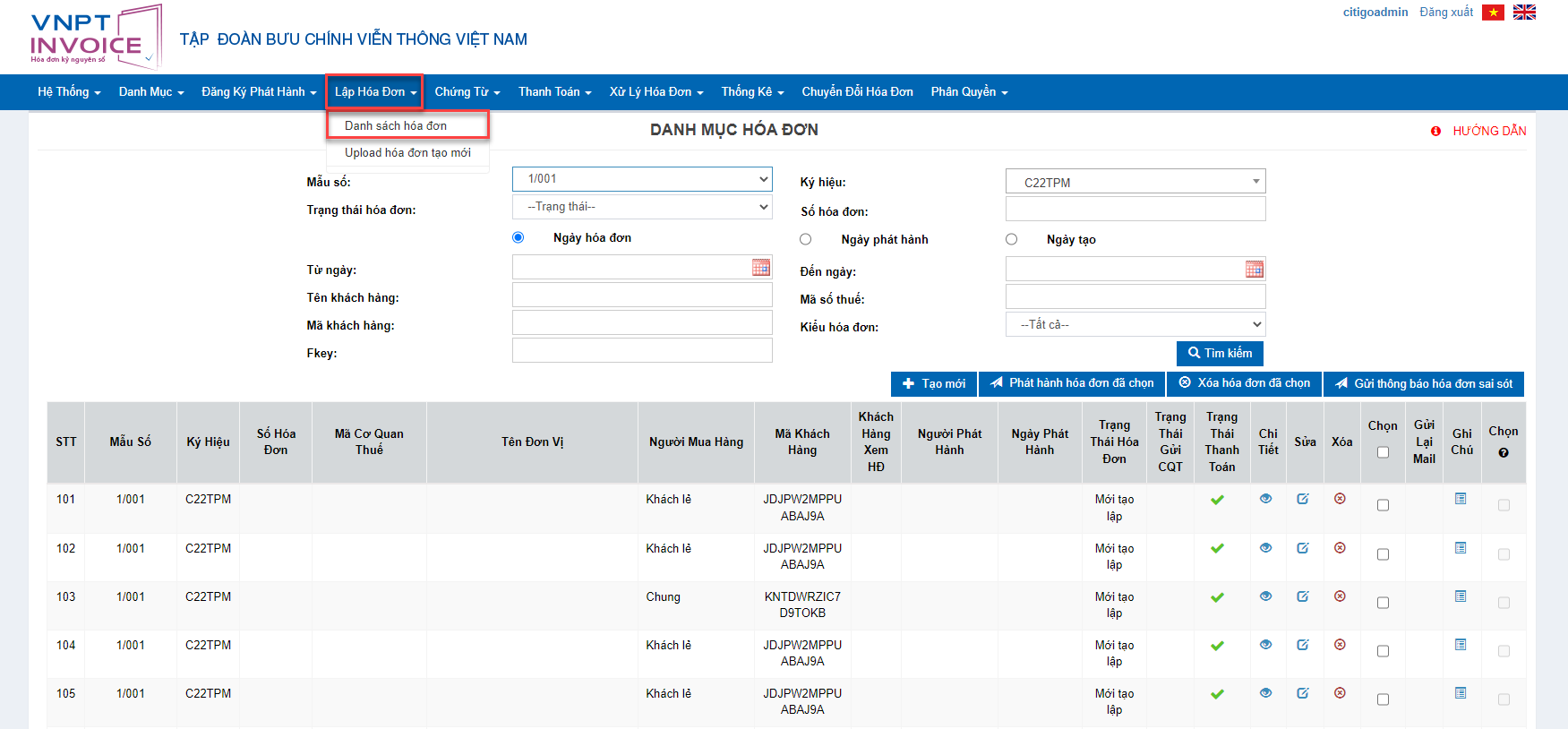
– Hóa đơn từ KiotViet sẽ chuyển qua VNPT theo Mẫu hóa đơn đã chọn tương ứng như sau:
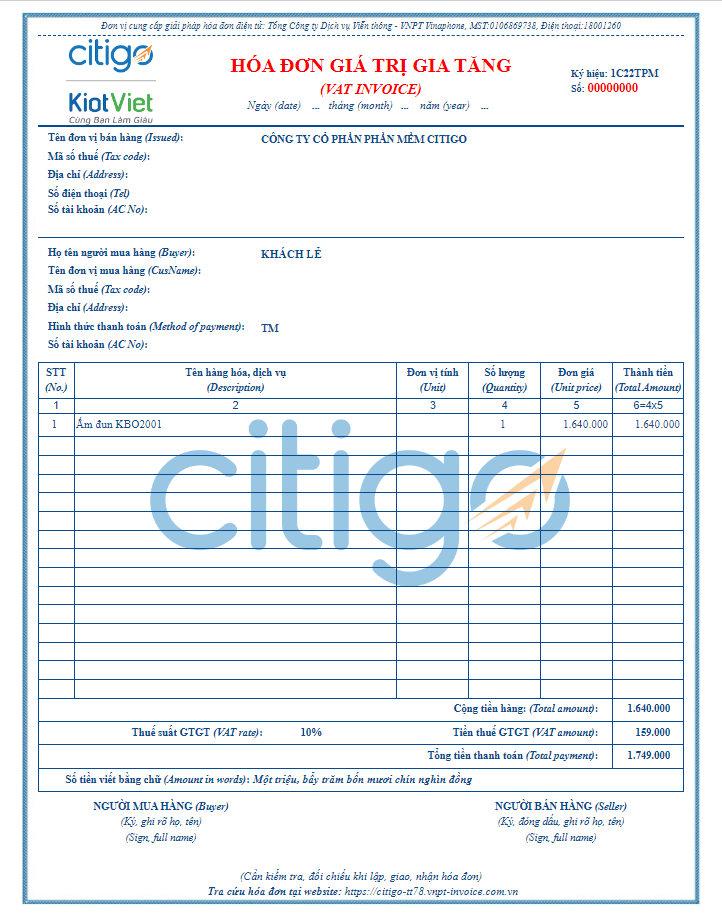
– Tại màn hình Quản lý, từ menu Thiết lập, bạn kích chọn Thiết lập cửa hàng.
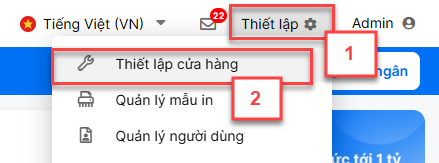
– Trong khối Thiết lập quản lý, bạn chọn Giao dịch -> bật xanh ![]() tính năng Xuất file tạo hóa đơn điện tử VNPT-EINVOICE
tính năng Xuất file tạo hóa đơn điện tử VNPT-EINVOICE

– Khi bạn chọn Xuất File hoặc tích chọn khách hàng -> chọn Thao tác -> hệ thống hiển thị thêm chức năng Xuất file VNPT-EINVOICE

– Bạn kích chọn Xuất file theo mẫu VNPT-EINVOICE -> hệ thống hiển thị pop-up với các lựa chọn:
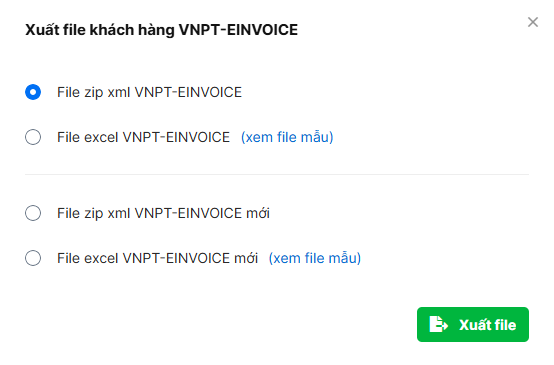
- File zip import VNPT-EINVOICE/ mới: sẽ xuất ra file danh sách khách hàng dưới dạng file zip xml, người dùng có thể dùng file này để import lên hệ thống VNPT.
Lưu ý: Để phát hành hóa đơn điện tử được chính xác, bạn cần đảm bảo các thông tin về khách hàng được viết đúng đắn theo quy định của Cục thuế trước khi xuất file. Ví dụ:
- Thông tin tên, địa chỉ, mã số thuế của khách hàng (nếu khách hàng có mã số thuế) phải đầy đủ.
- Mã khách hàng không có dấu, không chứa dấu cách hoặc ký tự đặc biệt để việc import được thuận lợi.
- Số điện thoại, email cần điền đầy đủ để hệ thống có thể gửi hóa đơn điện tử về đúng địa chỉ người mua.
- File excel VNPT-EINVOICE/ mới: sẽ xuất ra file danh sách khách hàng dưới dạng excel, người dùng có thể tham khảo các thông tin của khách hàng trong file này.
- Lưu ý: file mới là file được định dạng theo thông tư số 78/2021/TT-BTC ngày 17/9/2021 của Bộ Tài chính ban hành, có hiệu lực ngày 1/7/2022. Các gian hàng lựa chọn sử dụng file theo mẫu tương ứng trên hệ thống VNPT để thực hiện import thông tin thành công.
– Bạn tiếp tục kích Xuất file để hệ thống tải xuống dữ liệu tương ứng
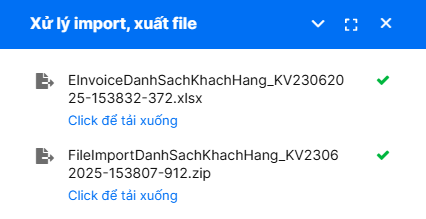
– Sau khi xuất file zip -> bạn thực hiện thao tác upload file dữ liệu khách hàng trên phần mềm VNPT
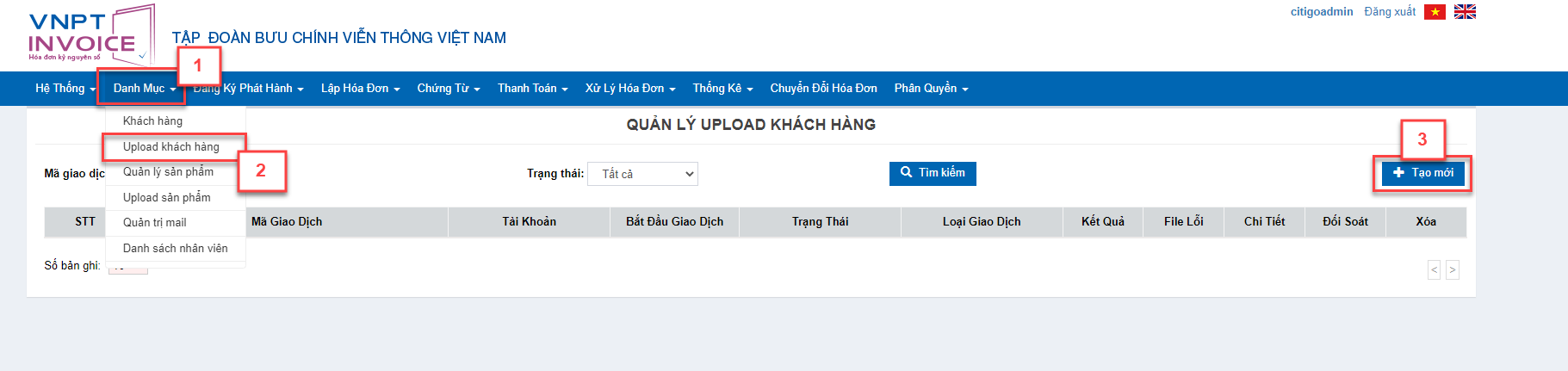
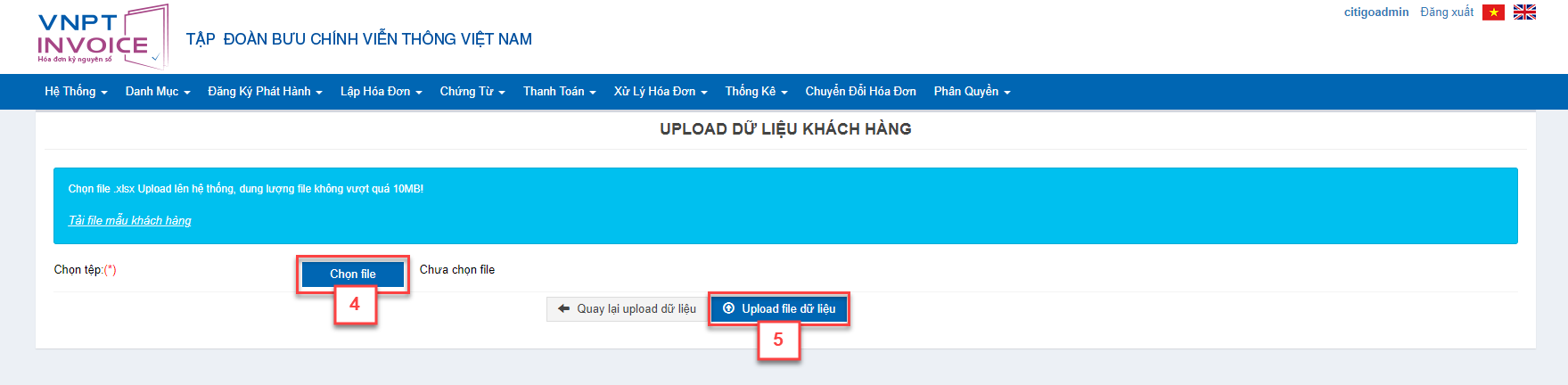
– Khi bạn chọn File hoặc tích chọn hóa đơn -> chọn Thao tác -> hệ thống hiển thị thêm chức năng Xuất file theo mẫu VNPT-EINVOICE
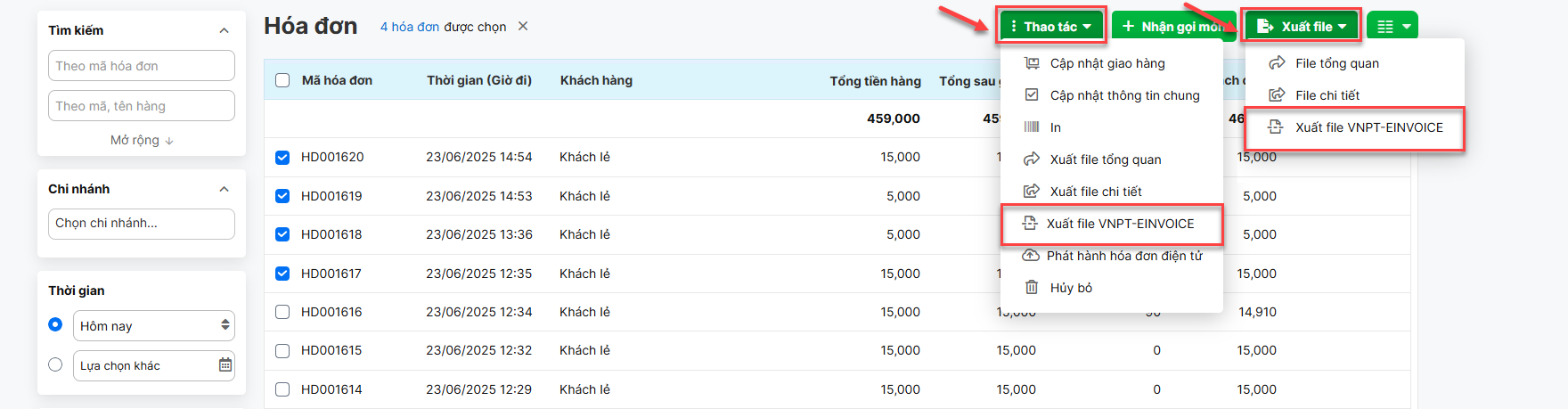
– Bạn kích chọn Xuất file theo mẫu VNPT-EINVOICE -> hệ thống hiển thị pop-up với các lựa chọn:
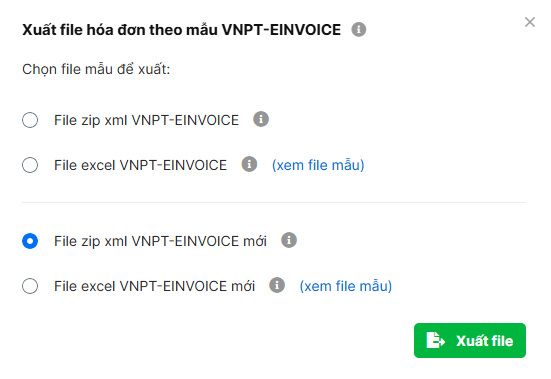
- File zip xml VNPT-EINVOICE/ mới: sẽ xuất ra file danh sách hóa đơn dưới dạng file zip xml để người dùng có thể import vào phần mềm VNPT. Lưu ý:
- Hiện tại KiotViet đang hỗ trợ tạo hóa đơn điện tử (trên VNPT-EINVOICE) với dữ liệu hiển thị theo mẫu như sau:
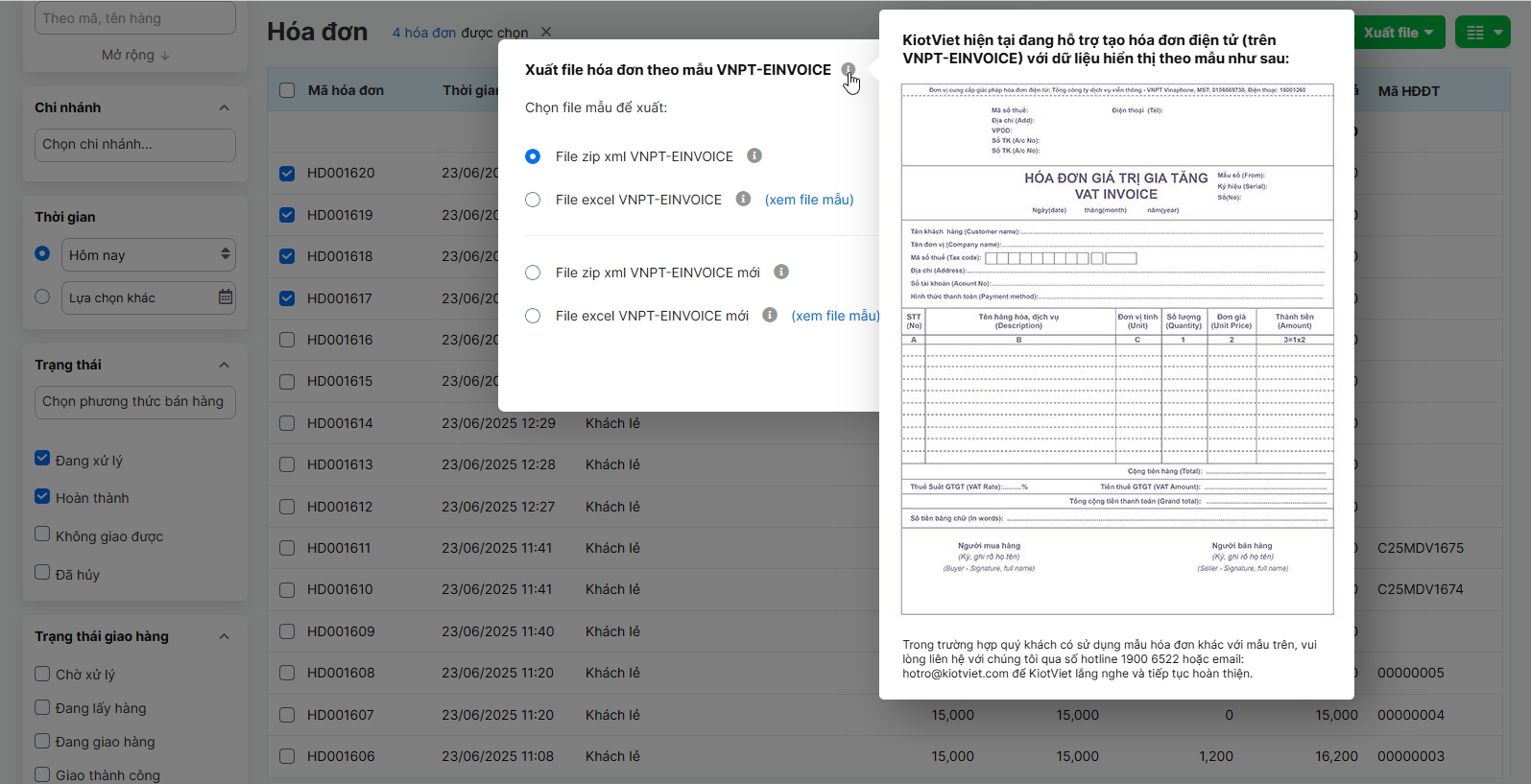
- Để việc tạo dữ liệu được chính xác, các hóa đơn có thể import lên hệ thống VNPT phải KHÔNG chứa thông tin giảm giá hóa đơn, các giá trị thu khác.
- Nếu hóa đơn có nhiều loại thu khác -> giá trị Thu khác là loại thu đầu tiên (tính theo %) có tên loại thu chứa từ khóa bắt đầu là VAT và có giá trị theo tỉ suất: 0%, 5%, 8%, 10% sẽ được hiểu là thuế VAT của hóa đơn đó.
- File excel VNPT-EINVOICE/ mới: sẽ xuất ra file danh sách hóa đơn dưới dạng excel, người dùng có thể tham khảo các thông tin của hóa đơn trong file này.
- Lưu ý:
- Để xem thông tin và import thành công lên hệ thống VNPT, với trường hợp khách hàng là khách lẻ (không có mã trên KiotViet), khi xuất file .zip hoặc excel danh sách hóa đơn -> hệ thống hiển thị:
- MaKhachHang: KHACHLEKHONGLAYHD
- TenKhachHang: Khách lẻ
- File mới là file được định dạng theo thông tư số 78/2021/TT-BTC ngày 17/9/2021 của Bộ Tài chính ban hành, có hiệu lực ngày 1/7/2022. Các gian hàng lựa chọn sử dụng file theo mẫu tương ứng trên hệ thống VNPT để thực hiện import thông tin thành công.
- Để xem thông tin và import thành công lên hệ thống VNPT, với trường hợp khách hàng là khách lẻ (không có mã trên KiotViet), khi xuất file .zip hoặc excel danh sách hóa đơn -> hệ thống hiển thị:
– Bạn tiếp tục kích Xuất file để hệ thống tải xuống dữ liệu tương ứng
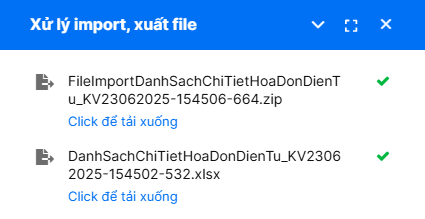
– Sau khi xuất file zip -> bạn thực hiện thao tác upload file dữ liệu hóa đơn trên phần mềm VNPT
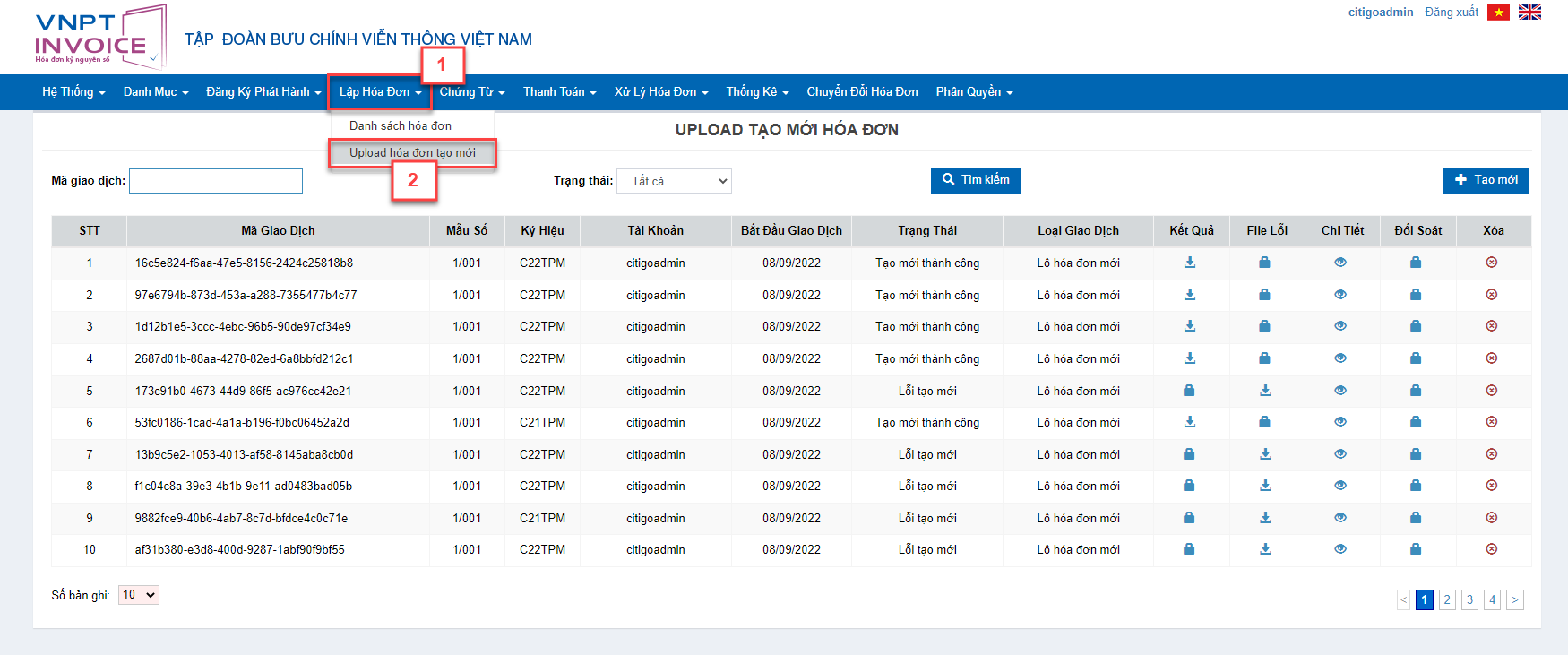
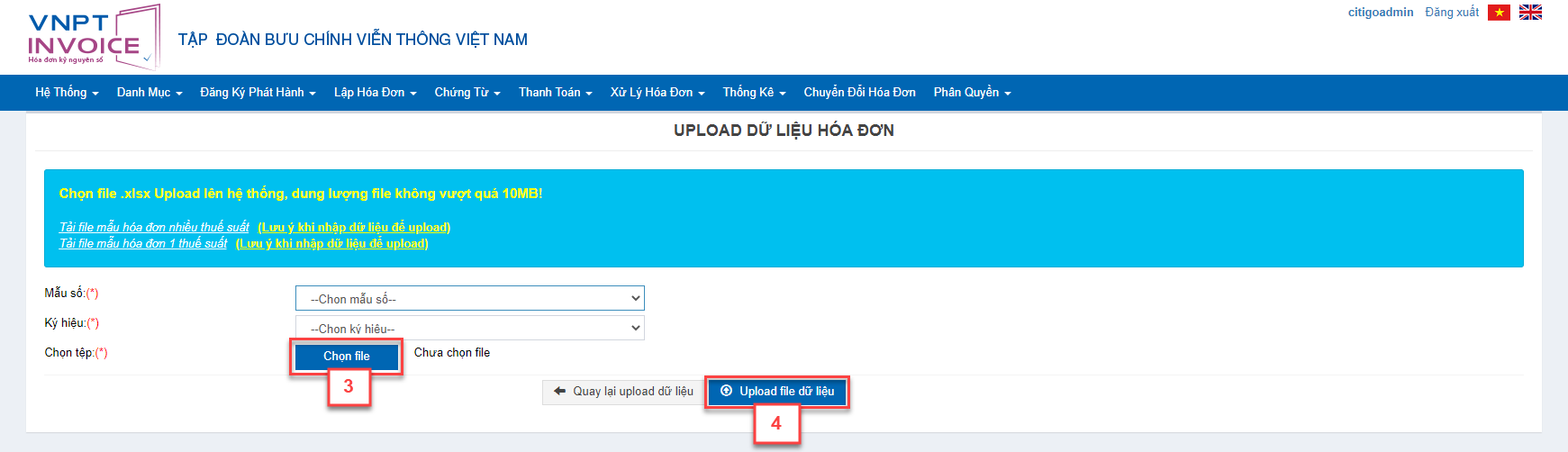
Như vậy, KiotViet đã thực hiện xong phần hướng dẫn sử dụng Kết nối hóa đơn điện tử VNPT-Invoice.
Mọi thắc mắc xin liên hệ tổng đài tư vấn bán hàng 1800 6162, tổng đài hỗ trợ phần mềm 1900 6522 hoặc email cho chúng tôi tại địa chỉ: hotro@kiotviet.com để được hỗ trợ và giải đáp.
Chúc Quý khách thành công!
Tài liệu được cập nhật mới nhất ngày 25/07/2025
Mục lục
- 1. Thiết lập tính năng
- 2. Phát hành hóa đơn điện tử
- 2.1. Màn hình Thu ngân
- 2.1.2. Giao diện Pos touch
- 2.1.3. Giao diện App KiotViet Nhân viên Nhà hàng
- 2.2. Màn hình Quản lý
- 4. Chuyển hóa đơn
- 5. Xuất file theo mẫu hóa đơn điện tử của VNPT-INVOICE
- 5.1. Thiết lập tính năng
- 5.2. Màn hình khách hàng
- 5.3. Màn hình hóa đơn





